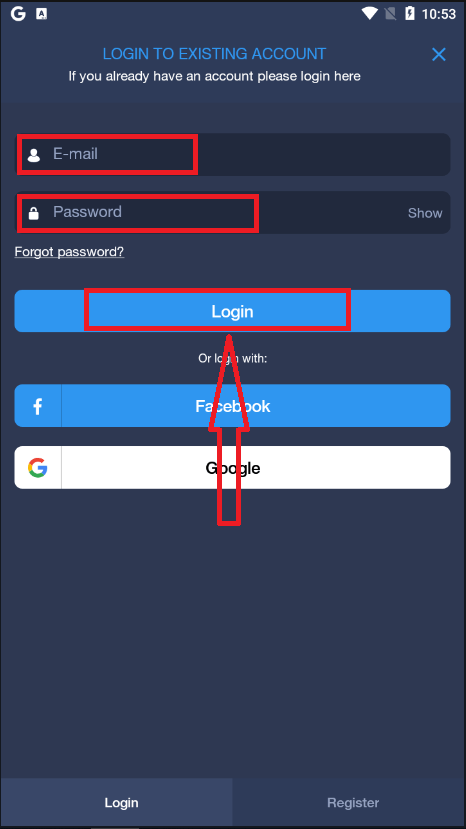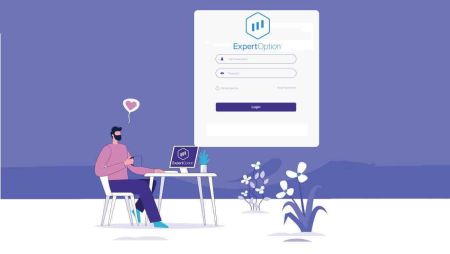ExpertOption Данс нээх - ExpertOption Mongolia - ExpertOption Монгол Улс
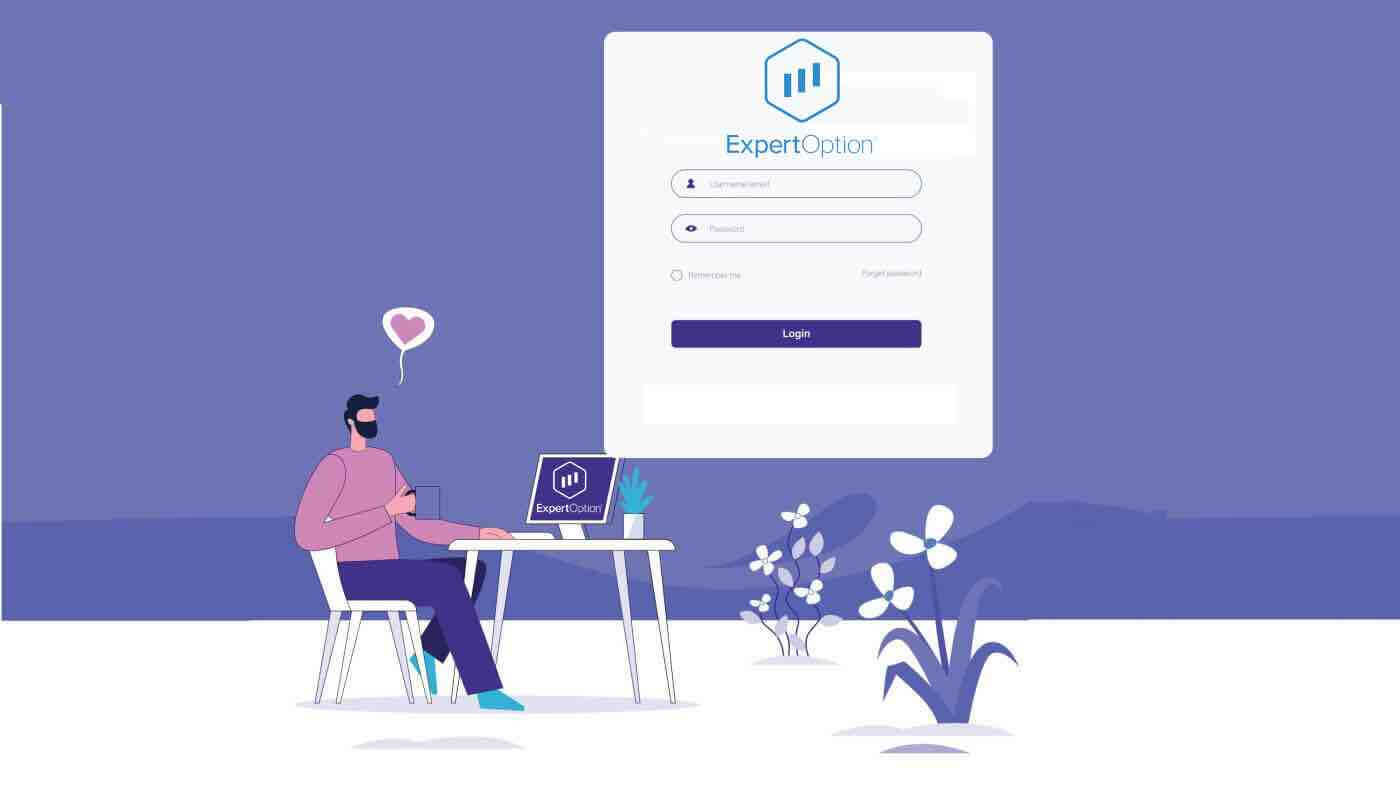
ExpertOption дээр хэрхэн данс нээх вэ
Арилжааны интерфейсийг 1 товшилтоор эхлүүлнэ үү
Платформ дээр бүртгүүлэх нь хэдхэн товшилтоос бүрдэх энгийн процесс юм. Арилжааны интерфейсийг 1 товшилтоор нээхийн тулд "Үнэгүй демо туршиж үзэх" товчийг дарна уу.
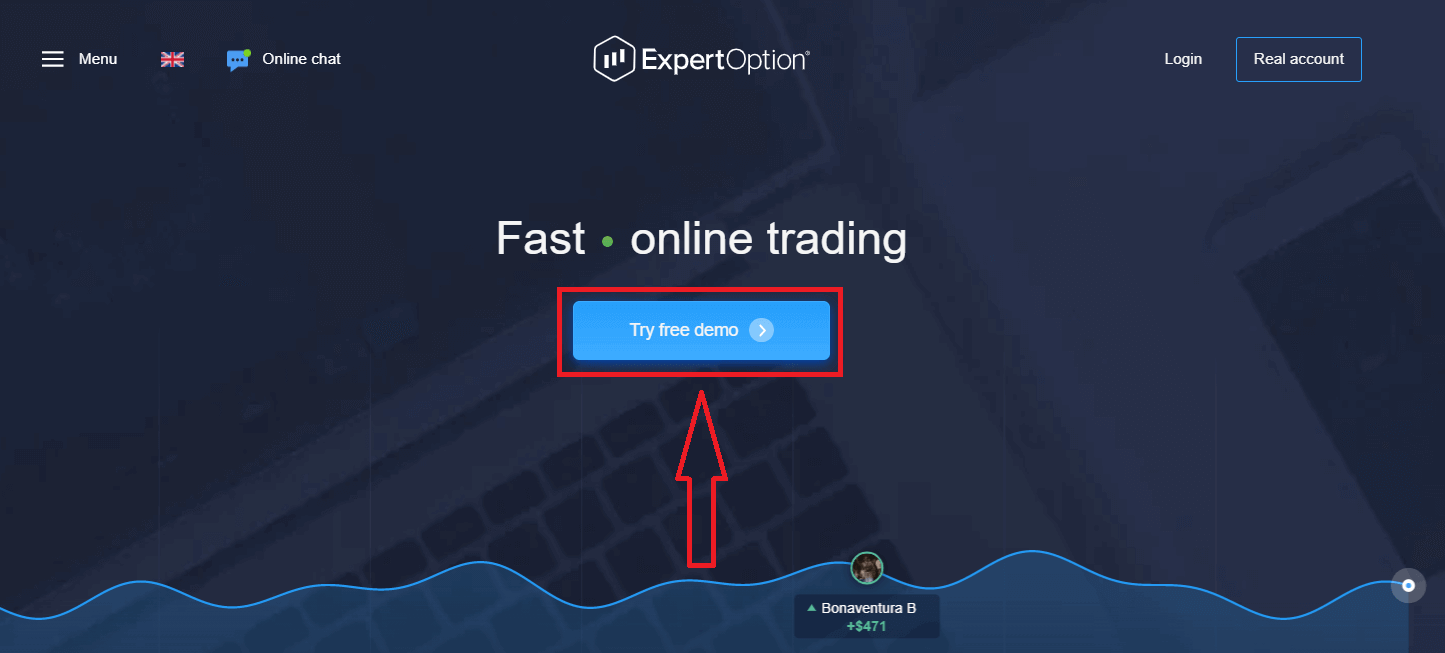
Энэ нь таныг Демо дансанд 10,000 доллараар арилжаа хийж эхлэх Демо арилжааны хуудас руу аваачна. Бүртгэлээ
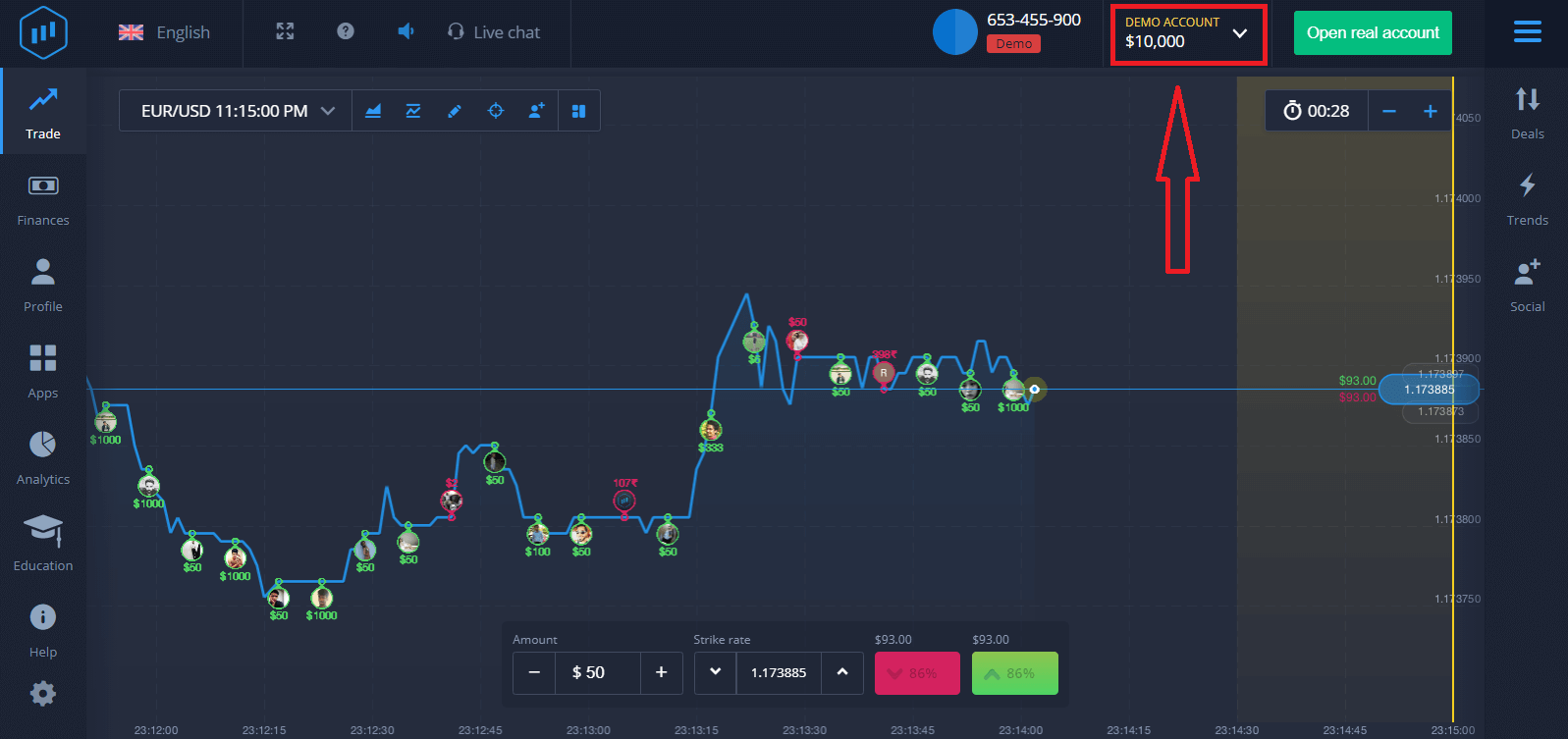
үргэлжлүүлэн ашиглахын тулд арилжааны үр дүнг хадгалж, бодит дансаар арилжаа хийх боломжтой. ExpertOption данс үүсгэхийн тулд "Бодит данс нээх" дээр дарна уу.
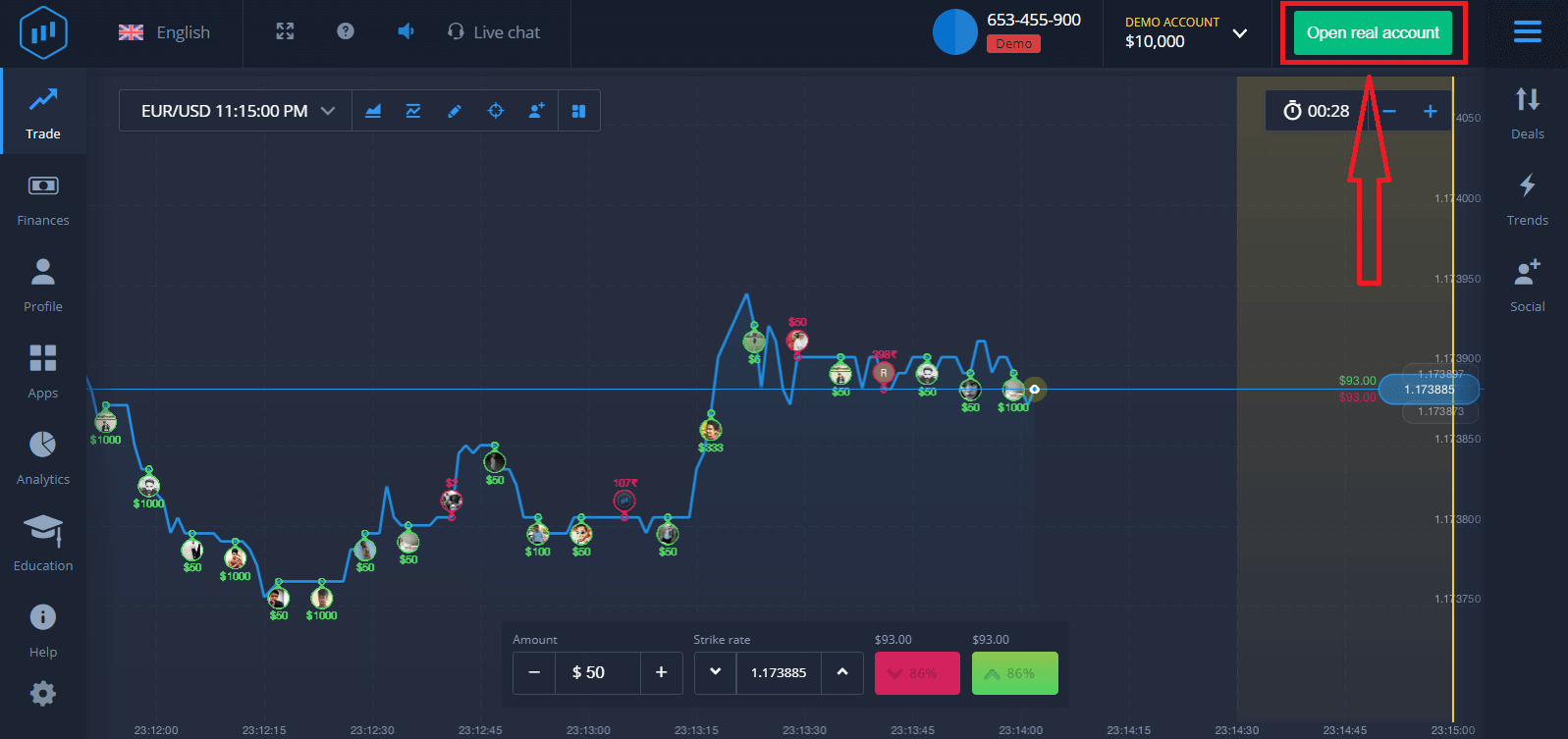
Доорх и-мэйл хаяг, фэйсбүүк эсвэл Google хаягаараа бүртгүүлэх гэсэн гурван сонголт байна. Танд хэрэгтэй зүйл бол ямар ч тохиромжтой аргыг сонгож, нууц үг үүсгэх явдал юм.
Имэйлээр хэрхэн данс нээх вэ
1. Та баруун дээд буланд байрлах
“ Жинхэнэ данс ” товчийг дарж платформ дээр бүртгүүлж болно . 2. Бүртгүүлэхийн тулд шаардлагатай бүх мэдээллийг бөглөж, "Бүртгэл нээх" дээр дарна уу.
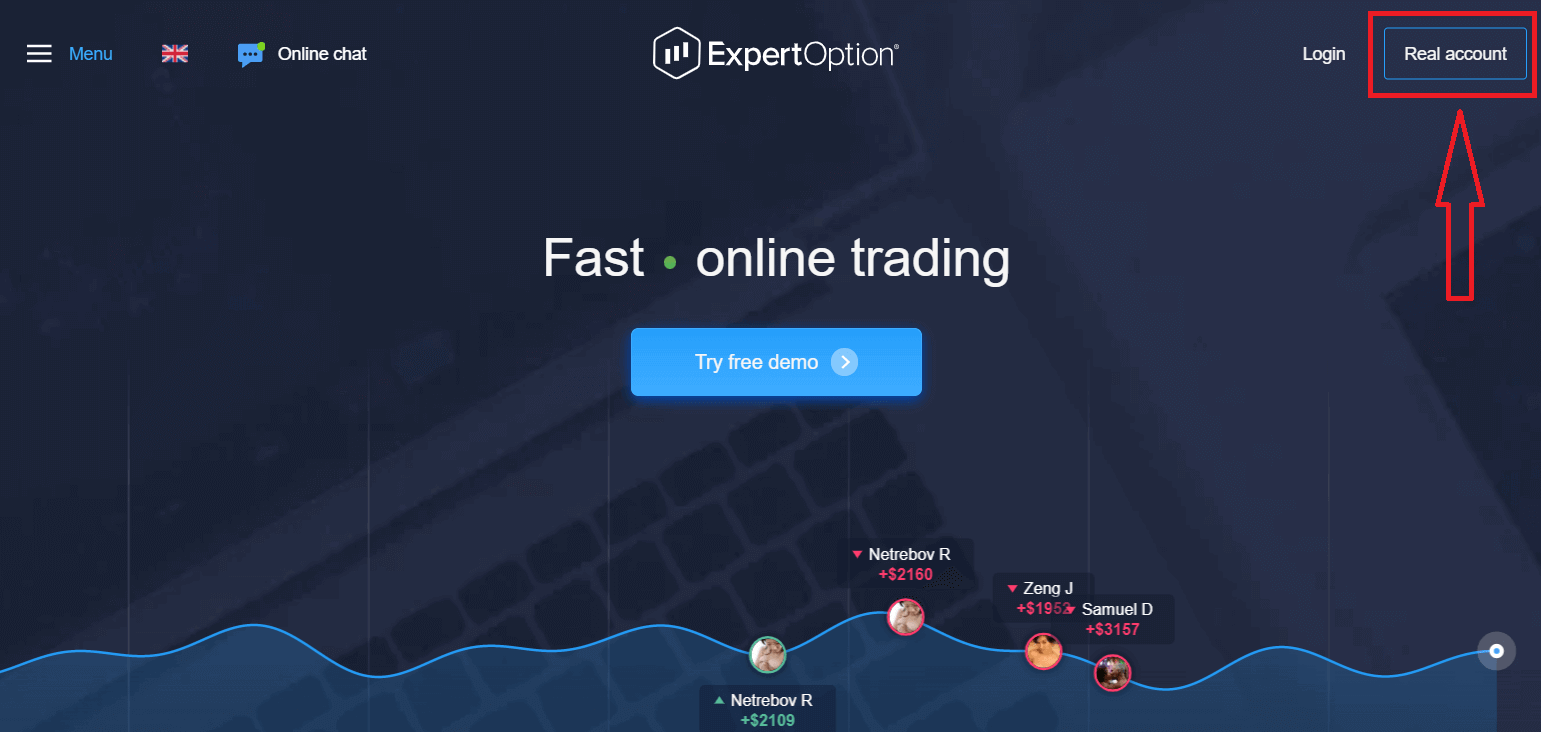
- Хүчинтэй имэйл хаяг оруулна уу.
- Хүчтэй нууц үг үүсгэ.
- Та мөн "Нөхцөл"-ийг уншиж, шалгах хэрэгтэй.
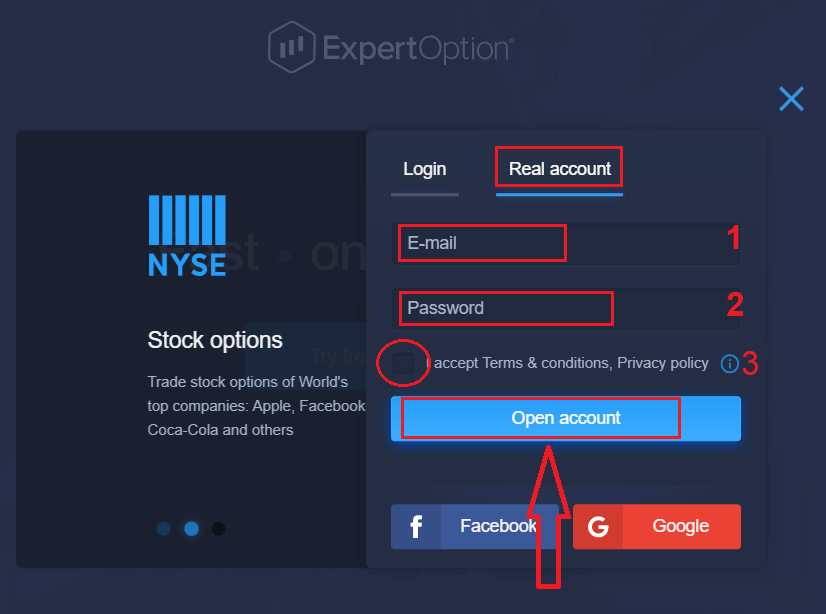
Баяр хүргэе! Та амжилттай бүртгүүллээ. Шууд арилжааг эхлүүлэхийн тулд та дансандаа хөрөнгө оруулалт хийх ёстой (хамгийн багадаа 10 доллар).
ExpertOption-д хэрхэн мөнгө байршуулах вэ
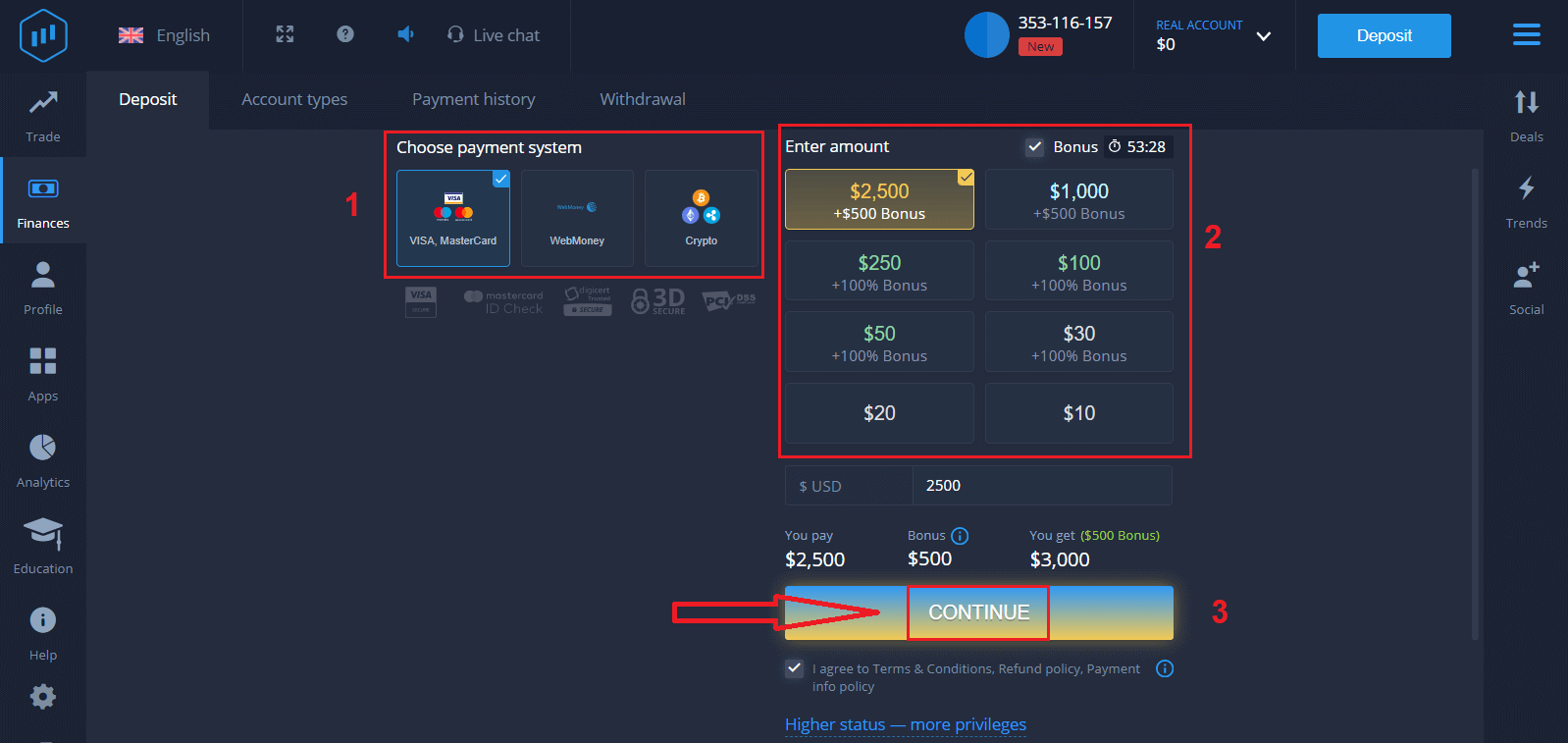
Картын өгөгдлийг оруулаад "Мөнгө нэмэх ..." дээр дарна уу.
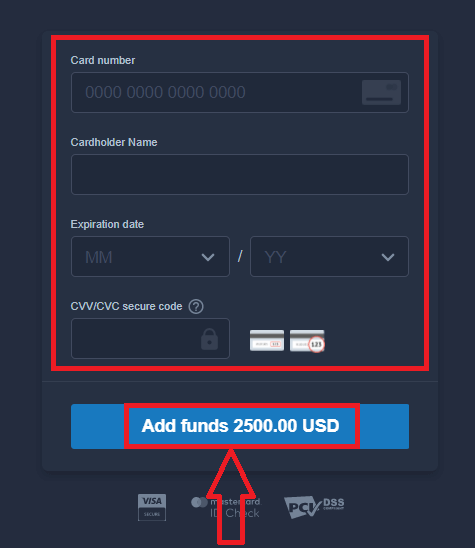
Одоо та амжилттай мөнгө байршуулсны дараа бодит дансаар арилжаа хийх боломжтой.
Хэрэв та Демо данс ашиглахыг хүсвэл "REAL ACCOUNT" дээр дараад "DEMO ACCOUNT"-ыг сонгоод Демо дансанд 10,000 доллараар арилжаа хийж эхэлнэ үү. Демо данс нь танд платформтой танилцах, өөр өөр хөрөнгө дээр арилжаа хийх чадвараа дадлагажуулах, бодит цагийн график дээр эрсдэлгүйгээр шинэ механикуудыг туршиж үзэх хэрэгсэл юм.
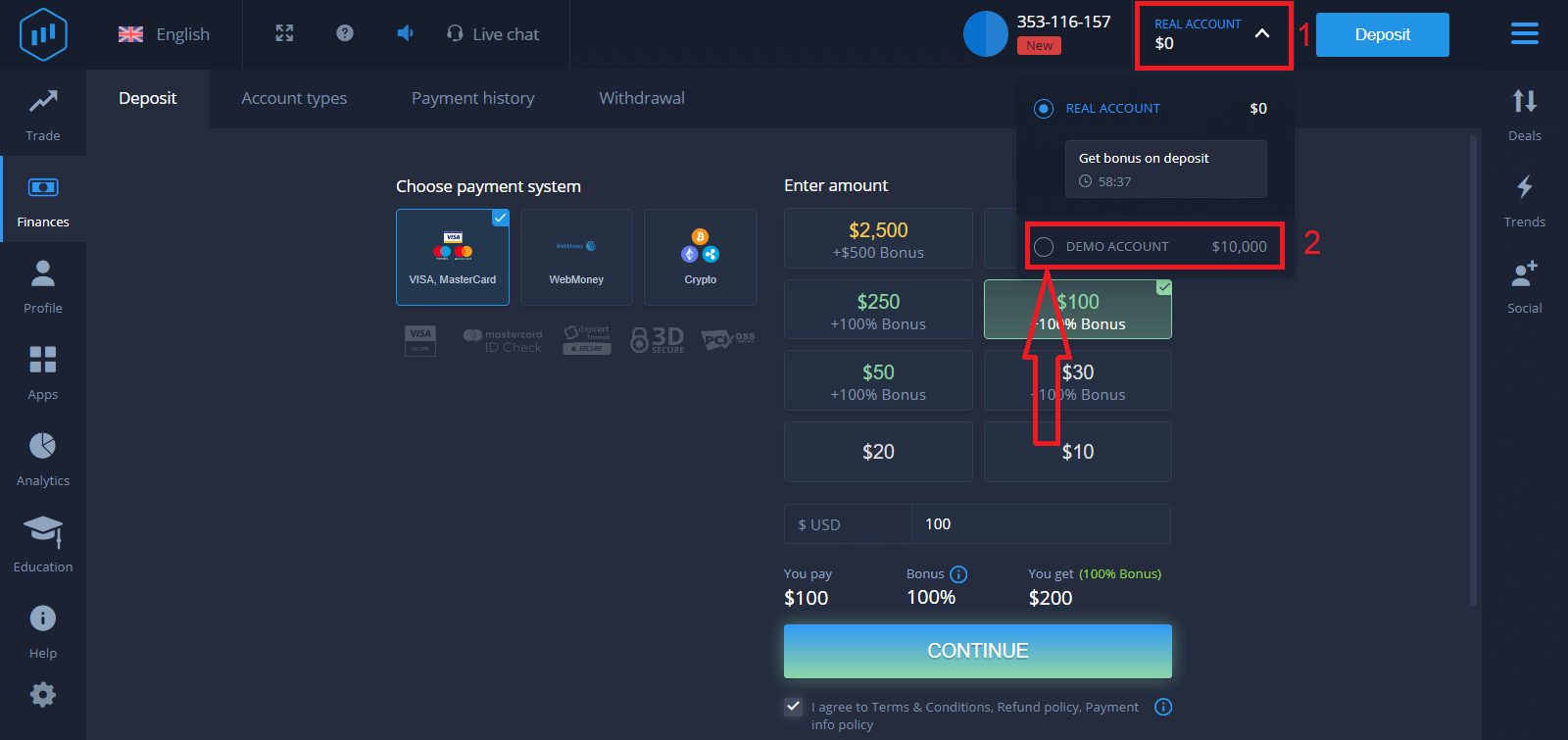
Эцэст нь та имэйлдээ хандвал ExpertOption танд баталгаажуулах захидал илгээх болно. Бүртгэлээ идэвхжүүлэхийн тулд шуудан дээрх товчийг дарна уу. Тиймээс та бүртгэлээ хийж, бүртгэлээ идэвхжүүлж дуусгах болно.
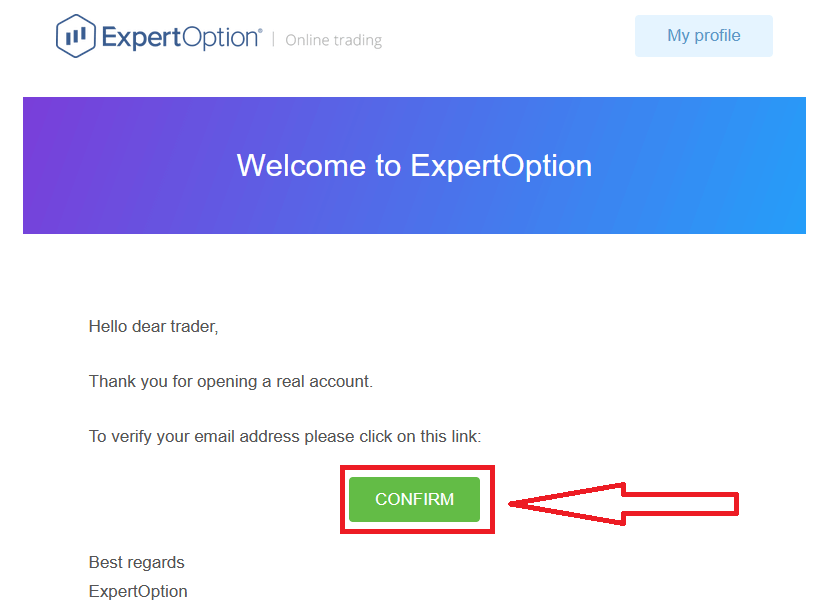
Facebook хаягаар хэрхэн данс нээх вэ
Мөн танд фэйсбүүк хаягаар данс нээх сонголт байгаа бөгөөд та үүнийг хэдхэн энгийн алхамаар хийх боломжтой:
1. "Нөхцөл"-ийг шалгаад Facebook товчийг дарна уу
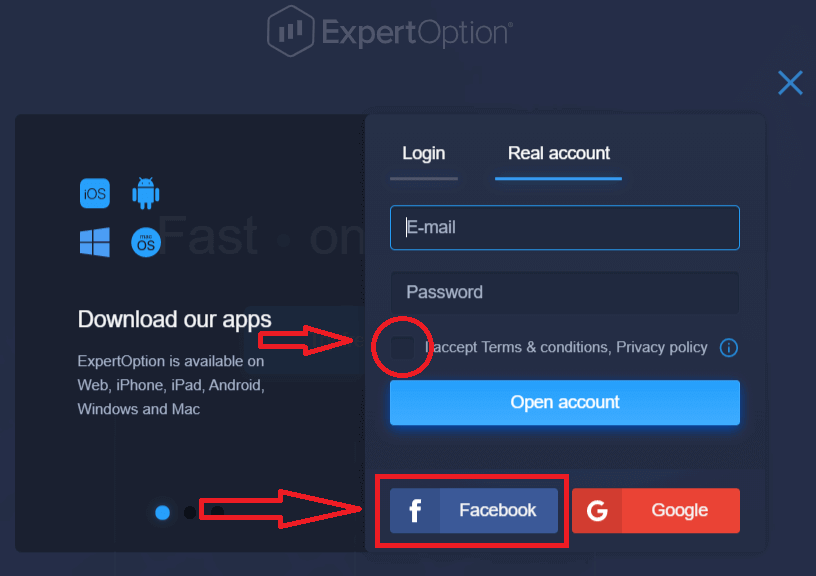
2. Facebook-д нэвтрэх цонх нээгдэх бөгөөд танд хэрэгтэй болно. Facebook-д бүртгүүлэхдээ ашигласан имэйл хаягаа оруулахын тулд
3. Фэйсбүүк хаягаасаа нууц үгээ оруулна уу
4. "Нэвтрэх" дээр дарна уу. "Нэвтрэх
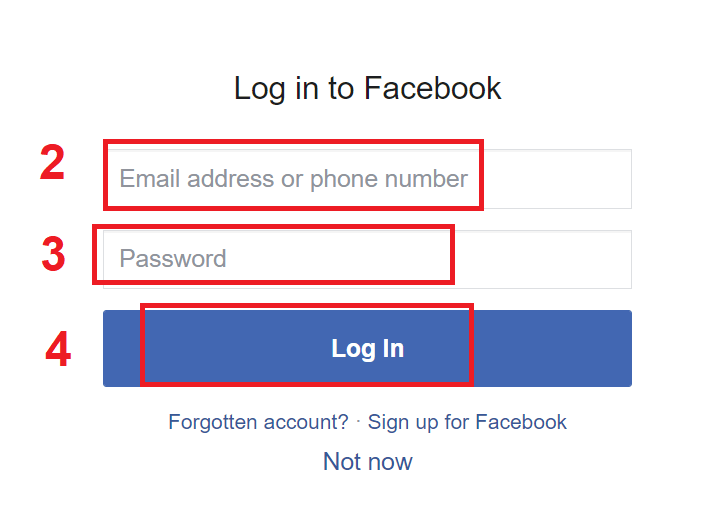
" товчийг дарсны дараа ExpertOption нь дараах хаяг руу хандахыг хүсэж байна: Таны нэр. болон профайл зураг, имэйл хаяг. "Үргэлжлүүлэх..." товчийг
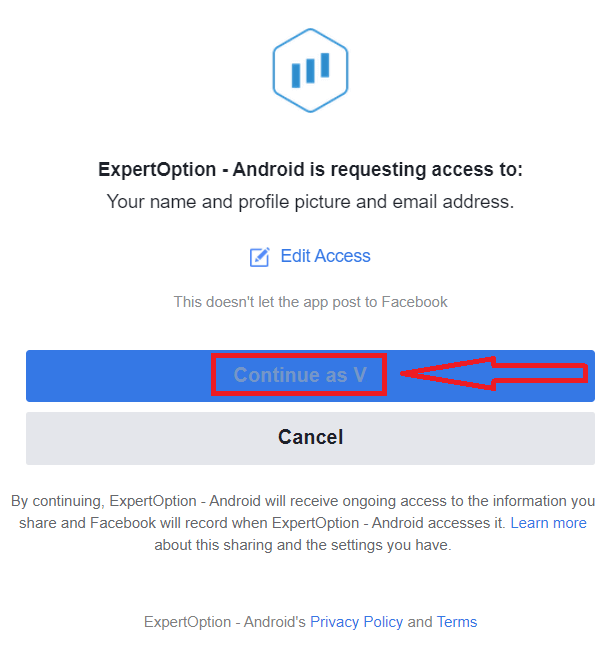
дарсны дараа та ExpertOption платформ руу автоматаар дахин чиглүүлэх болно.
Google акаунтаар хэрхэн данс нээх вэ
1. Google бүртгэлээр бүртгүүлэхийн тулд "Нөхцөл"-ийг шалгаад бүртгэлийн маягт дээрх харгалзах товчийг дарна уу.
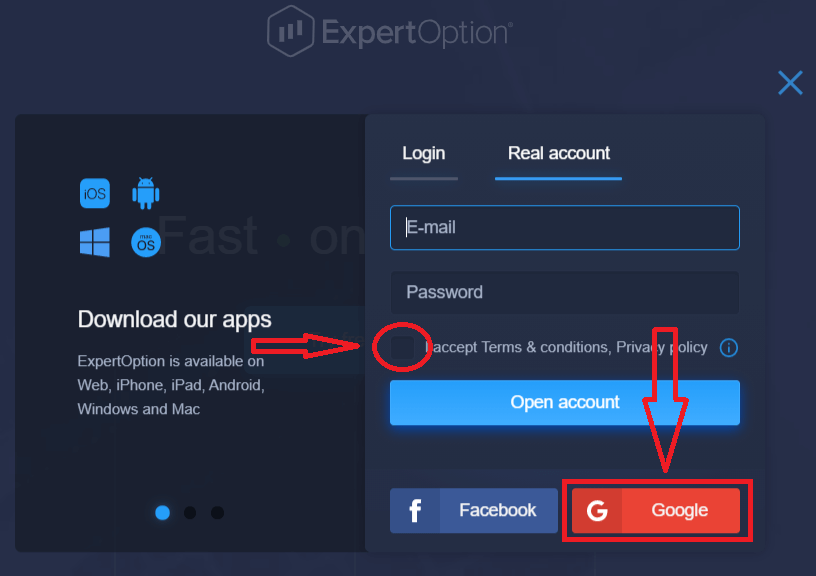
2. Шинээр нээгдсэн цонхонд утасны дугаар эсвэл имэйлээ оруулаад "Дараах" дээр дарна уу.
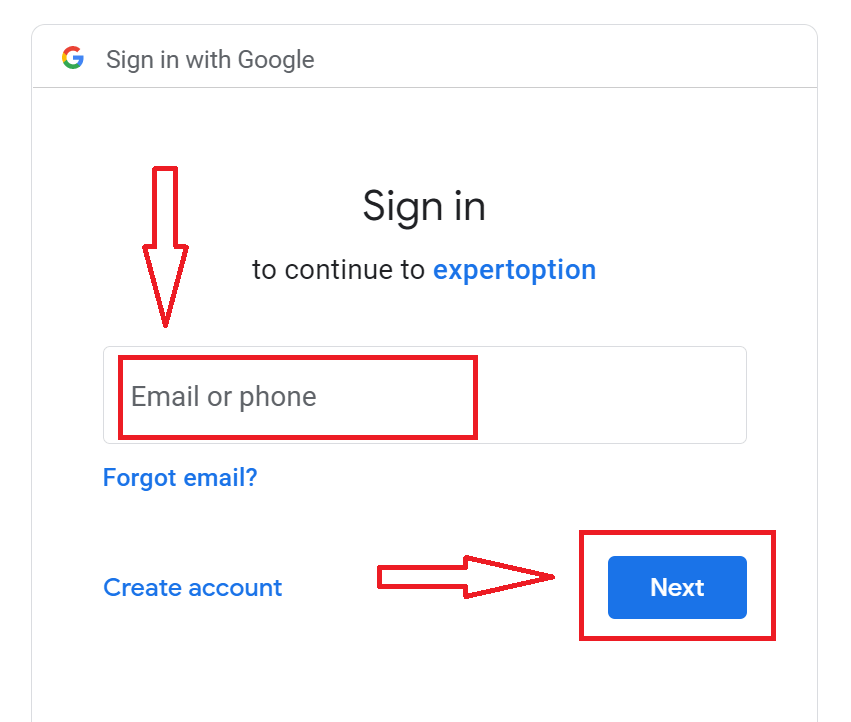
3. Дараа нь Google акаунтын нууц үгээ оруулаад "Дараах" дээр дарна уу.
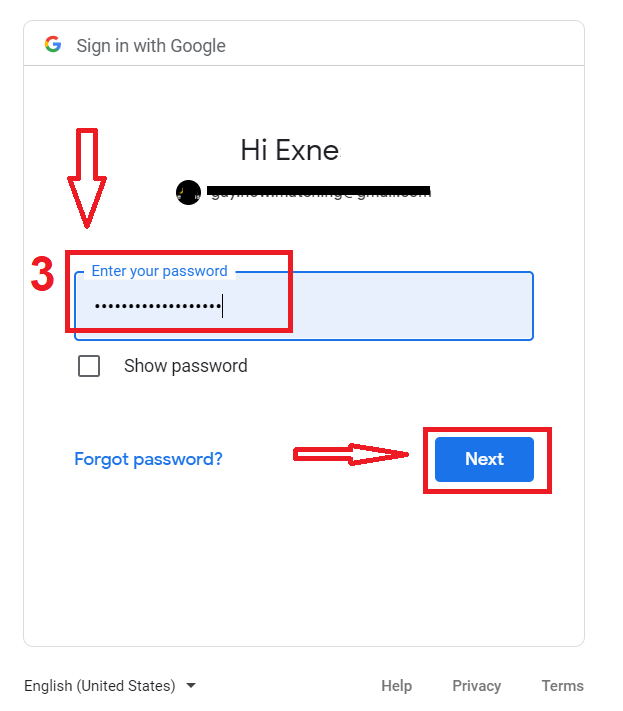
Үүний дараа үйлчилгээнээс имэйл хаяг руугаа илгээсэн зааврыг дагана уу.
ExpertOption iOS програм дээр данс нээнэ үү
Хэрэв танд iOS гар утасны төхөөрөмж байгаа бол App Store эсвэл эндээс албан ёсны ExpertOption гар утасны програмыг татаж авах шаардлагатай . Зүгээр л "ExpertOption - Mobile Trading" програмыг хайж олоод iPhone эсвэл iPad дээрээ татаж аваарай.Арилжааны платформын гар утасны хувилбар нь түүний вэб хувилбартай яг адилхан юм. Тиймээс арилжаа, мөнгө шилжүүлэхэд асуудал гарахгүй.
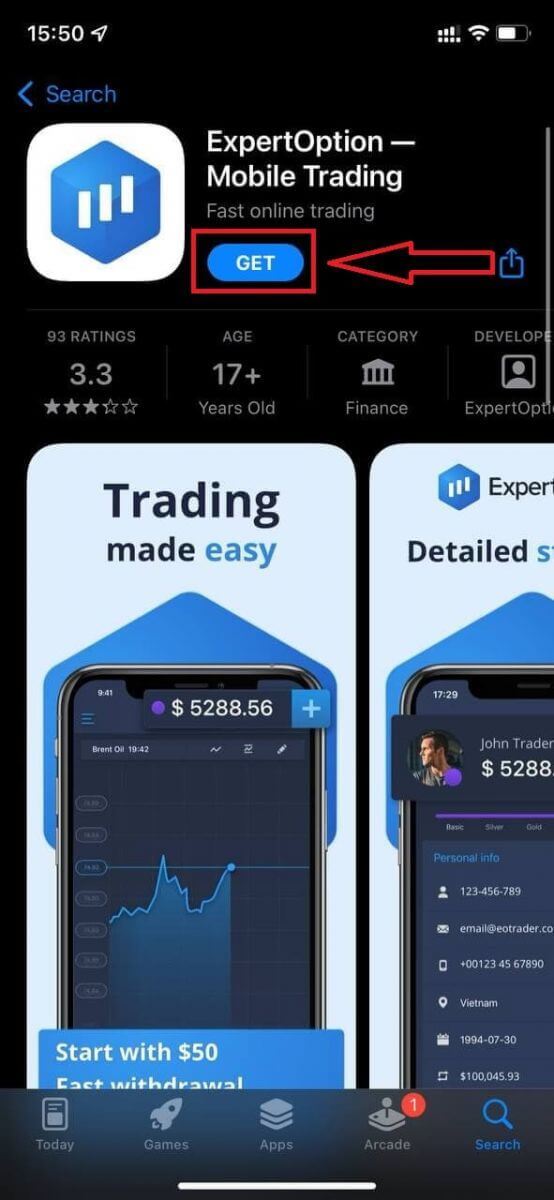
Үүний дараа ExpertOption програмыг нээснээр та арилжааны платформыг харж, график хаашаа явахыг урьдчилан таамаглахын тулд "Худалдан авах" эсвэл "Худалдах" дээр дарна уу.
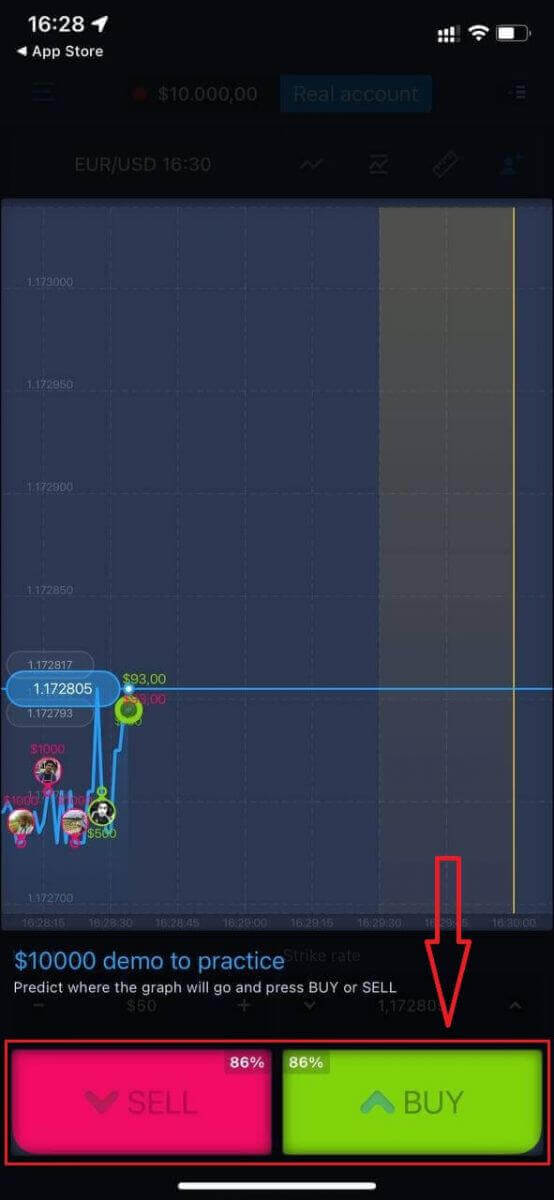
Одоо та Демо дансанд 10,000 доллараар арилжаагаа үргэлжлүүлэх боломжтой.
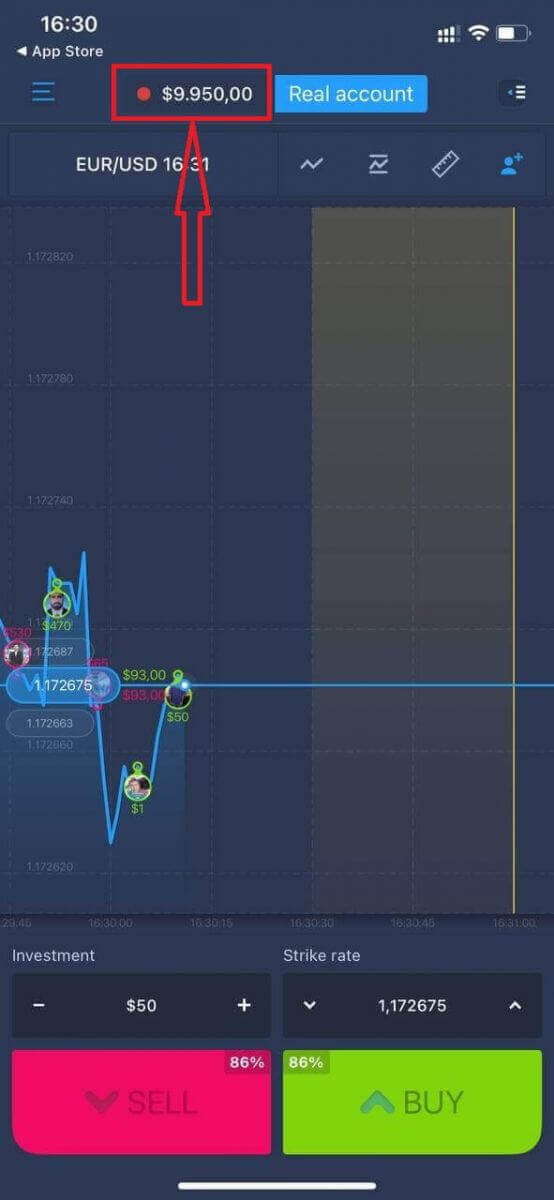
Та мөн "Бодит данс" дээр дарж iOS гар утасны платформ дээр данс нээх боломжтой.
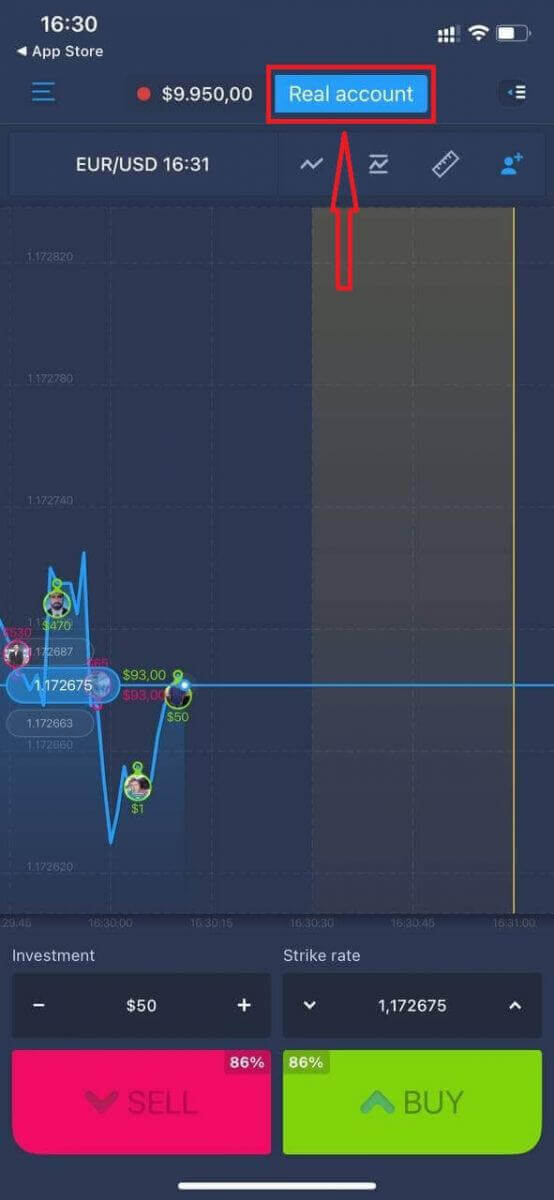
- Хүчинтэй имэйл хаяг оруулна уу.
- Хүчтэй нууц үг үүсгэ.
- Та мөн "Нөхцөл"-ийг зөвшөөрөх шаардлагатай
- "Бүртгэл үүсгэх" дээр дарна уу.
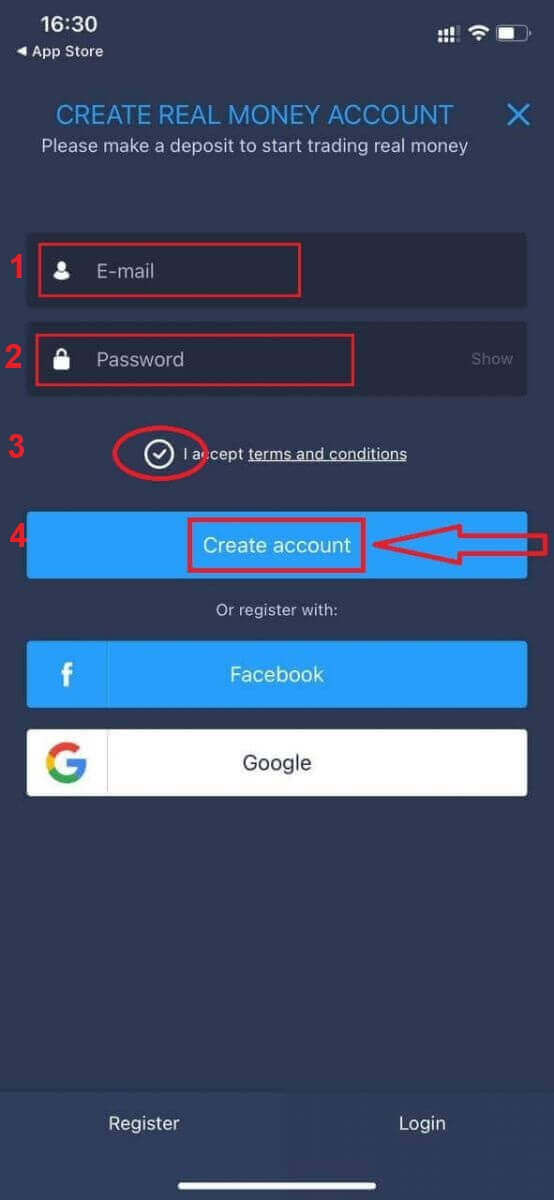
Баяр хүргэе! Та амжилттай бүртгүүлсэн тул одоо бодит дансаар мөнгө байршуулж, арилжаа хийж эхлэх боломжтой
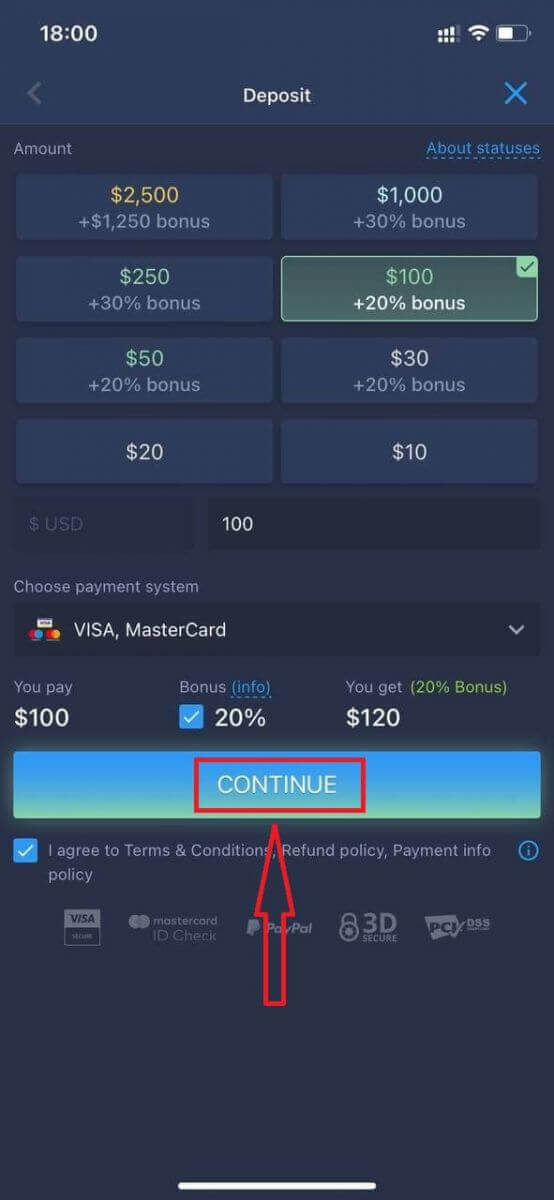
ExpertOption Android програм дээр данс нээнэ үү
Хэрэв танд Android гар утасны төхөөрөмж байгаа бол Google Play эсвэл эндээс албан ёсны ExpertOption гар утасны програмыг татаж авах шаардлагатай . Зүгээр л "ExpertOption - Mobile Trading" програмыг хайж олоод төхөөрөмж дээрээ татаж аваарай.
Арилжааны платформын гар утасны хувилбар нь түүний вэб хувилбартай яг адилхан юм. Тиймээс арилжаа, мөнгө шилжүүлэхэд асуудал гарахгүй. Нэмж дурдахад Android-д зориулсан ExpertOption арилжааны програм нь онлайн арилжаа хийхэд хамгийн тохиромжтой програм гэж тооцогддог. Тиймээс дэлгүүрт өндөр үнэлгээтэй байдаг.
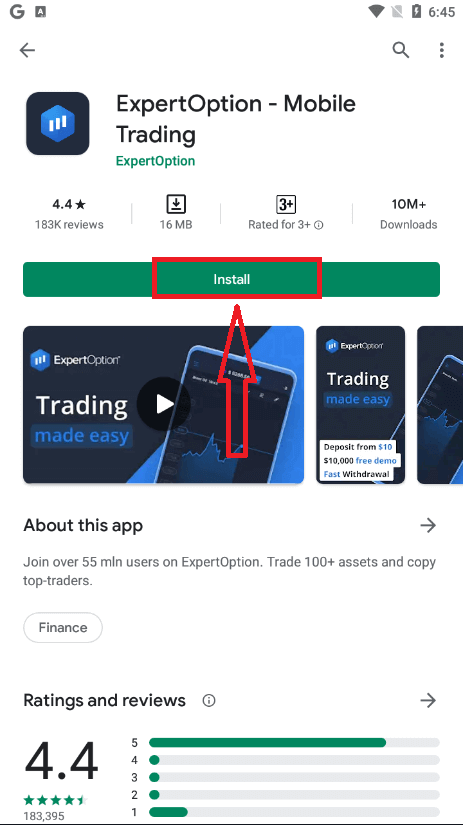
Үүний дараа ExpertOption програмыг нээснээр та арилжааны платформыг харж, график хаашаа явахыг урьдчилан таамаглахын тулд "Худалдан авах" эсвэл "Худалдах" дээр дарна уу.
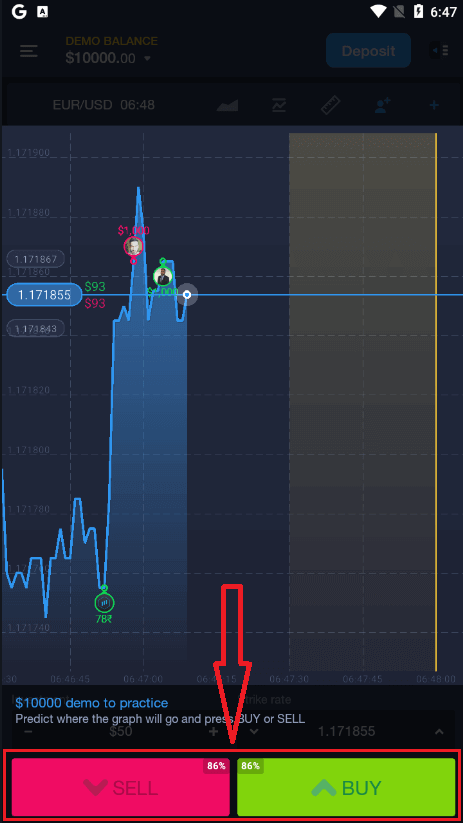
Одоо та Демо дансанд 10,000 доллараар арилжаагаа үргэлжлүүлэх боломжтой.
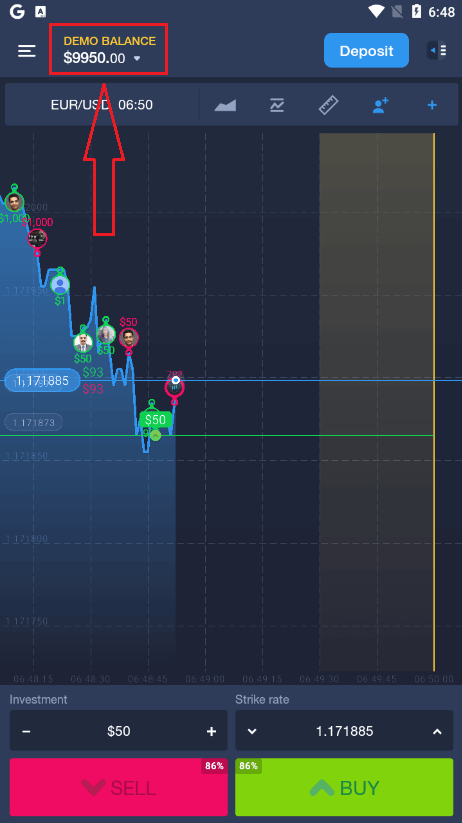
Та мөн "DEMO BALANCE" дээр дарж, дараа нь "Бодит данс нээх" дээр дарж Android гар утасны платформ дээр данс нээх боломжтой.
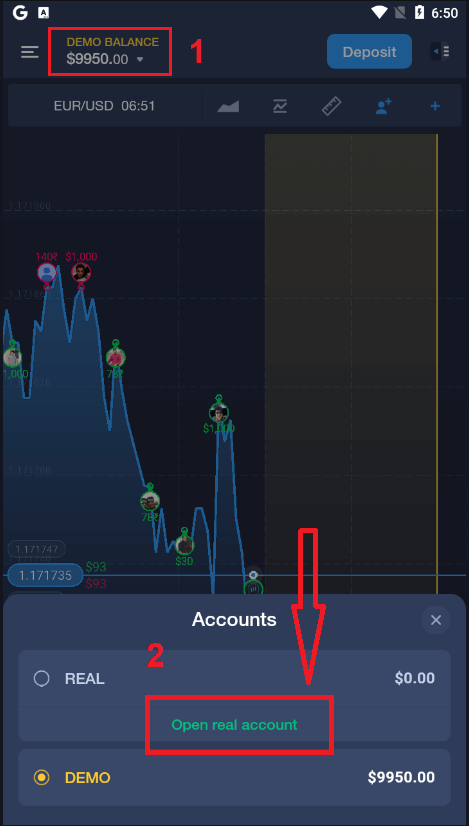
- Хүчинтэй имэйл хаяг оруулна уу.
- Хүчтэй нууц үг үүсгэ.
- Та мөн "Нөхцөл"-ийг зөвшөөрөх шаардлагатай
- "Бүртгэл үүсгэх" дээр дарна уу.

Баяр хүргэе! Та амжилттай бүртгүүлсэн
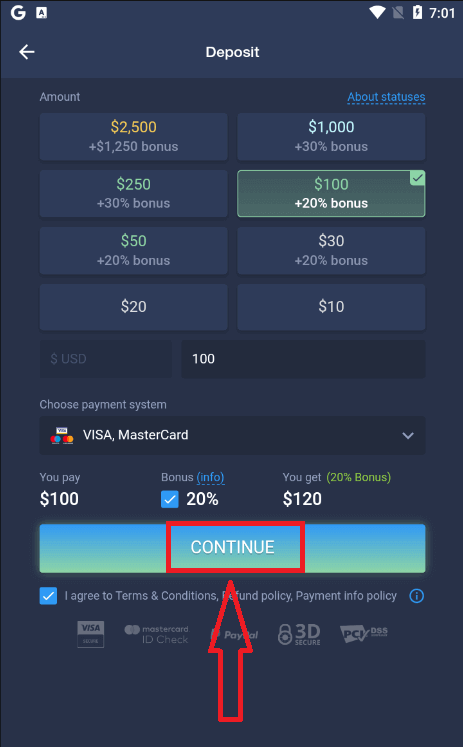
тул бодит дансаар мөнгө байршуулж, арилжаагаа эхлэх боломжтой боллоо.
Mobile Web Version дээр ExpertOption данс нээнэ үү
Хэрэв та ExpertOption худалдааны платформын гар утасны вэб хувилбар дээр арилжаа хийхийг хүсвэл үүнийг хялбархан хийж чадна. Эхлээд мобайл төхөөрөмж дээрээ хөтчөө нээнэ үү. Үүний дараа " experoption.com " гэж хайж олоод брокерын албан ёсны вэбсайтад зочилно уу.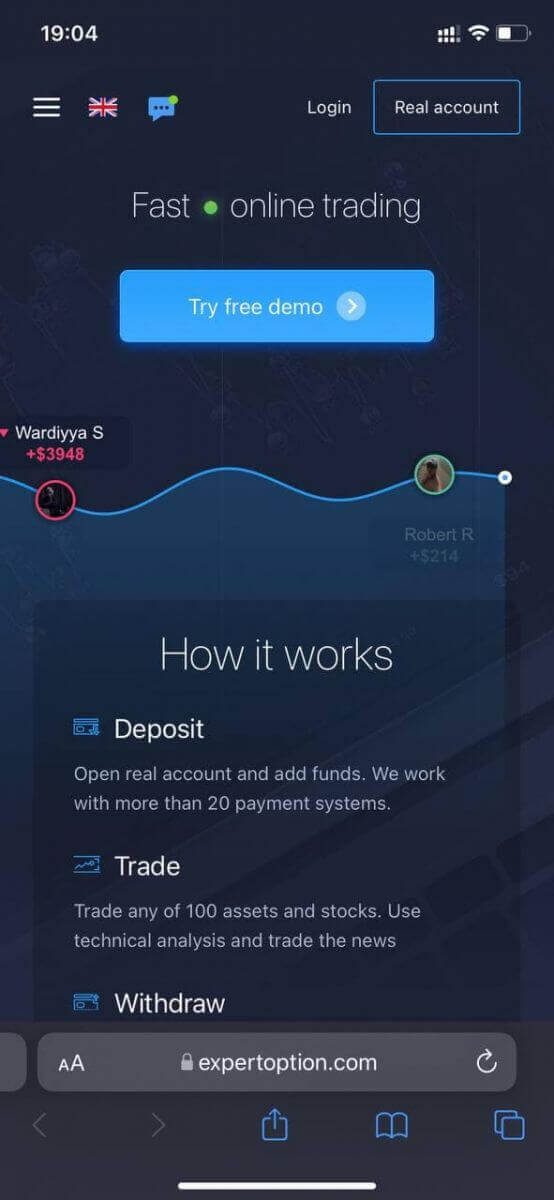
Баруун дээд буланд байгаа "Бодит данс" товчийг дарна уу.
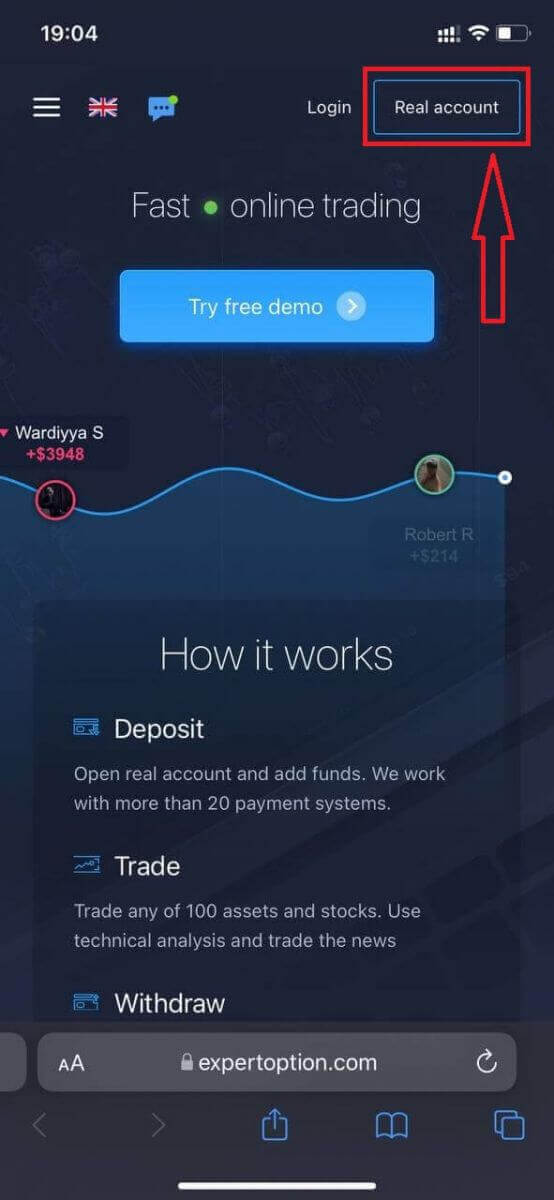
Энэ алхамд бид өгөгдлийг оруулсаар байна: имэйл, нууц үг, "Нөхцөл"-ийг хүлээн зөвшөөрч, "Бүртгэл нээх" дээр дарна уу.
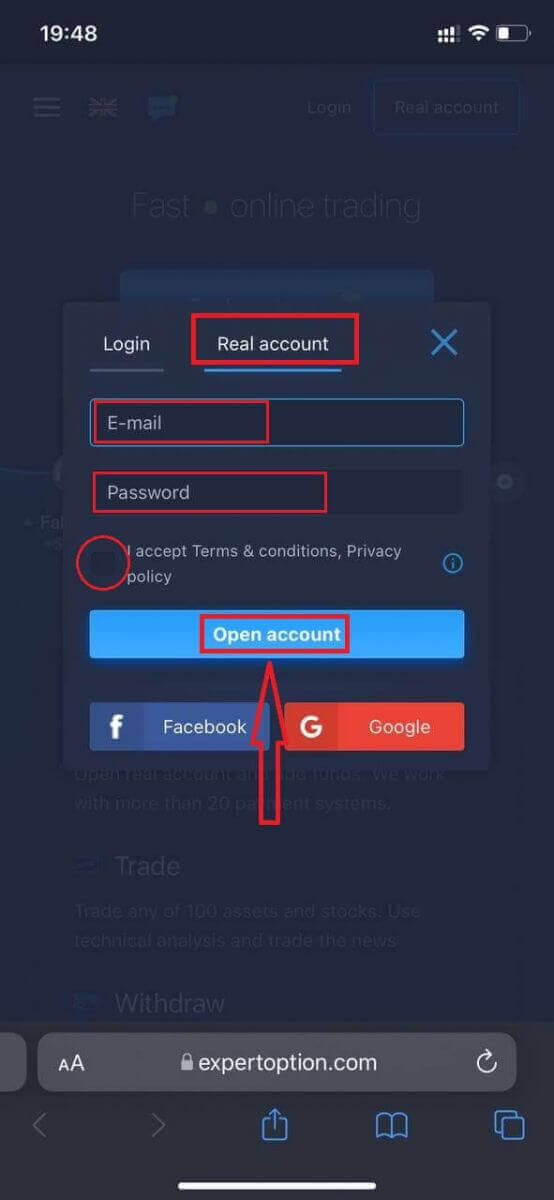
Баяр хүргэе! Та амжилттай бүртгүүллээ. Одоо та бодит дансаар мөнгө байршуулж, арилжаа хийж эхлэх боломжтой
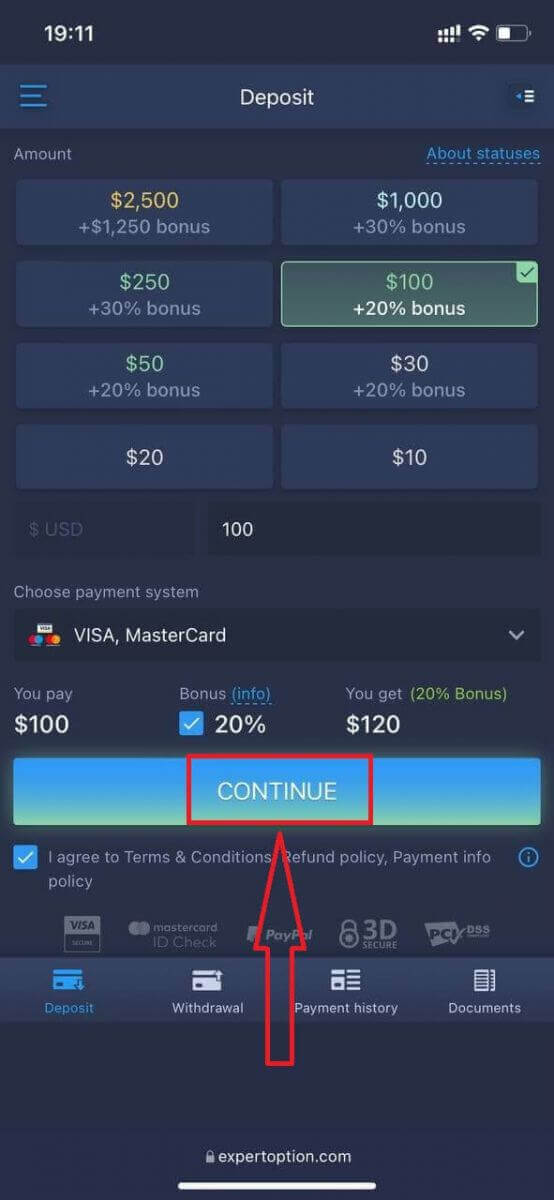
Арилжааны платформын гар утасны вэб хувилбар нь ердийн вэб хувилбартай яг адилхан юм. Тиймээс арилжаа, мөнгө шилжүүлэхэд асуудал гарахгүй.
Эсвэл та эхлээд Демо дансаар арилжаа хийхийг хүсч байгаа бол цэсийн дүрс дээр
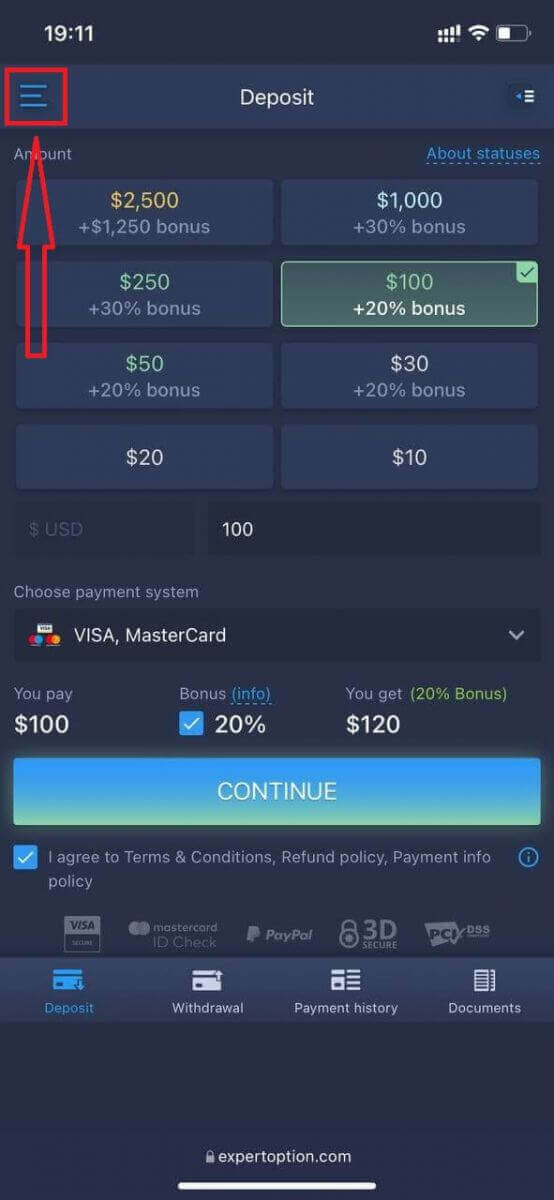
дарж "Худалдаа хийх" дээр дарна уу
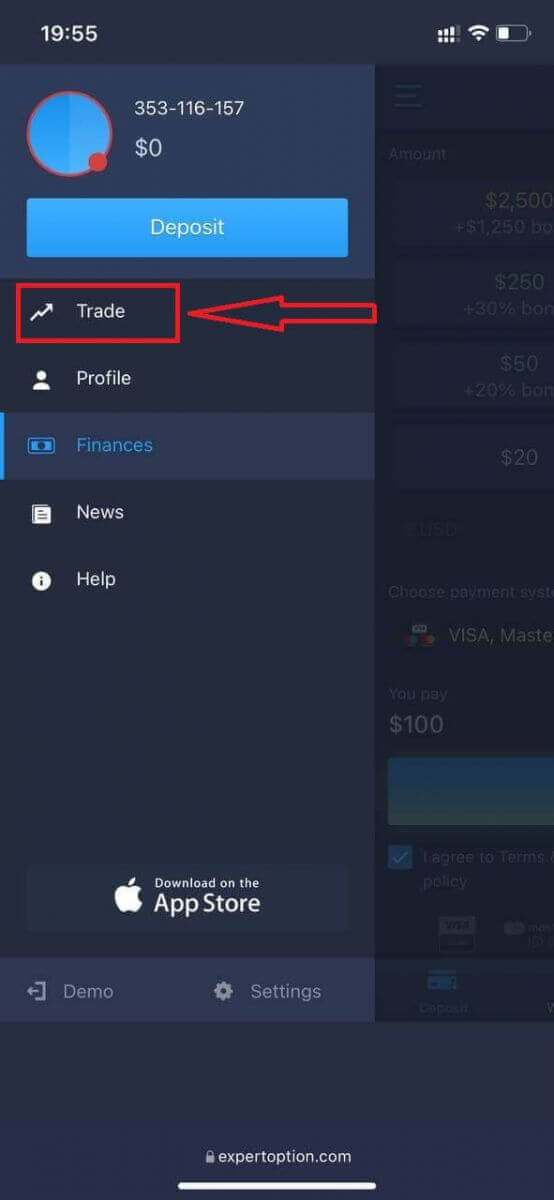
. Бодит данснаас Демо данс руу данс солино уу
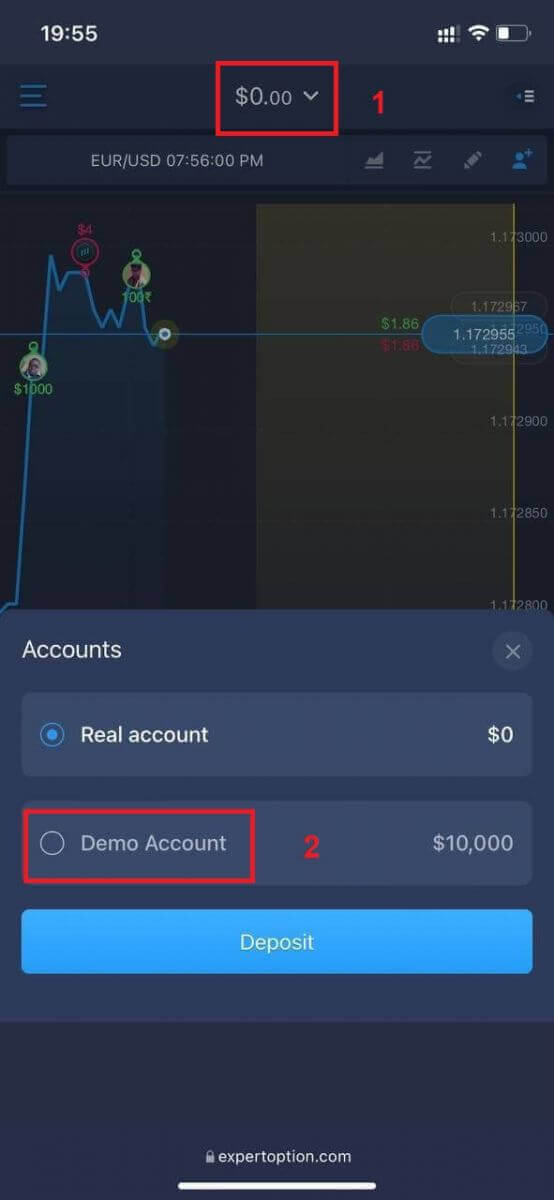
. Танд 10,000 доллар демо данс байх болно.
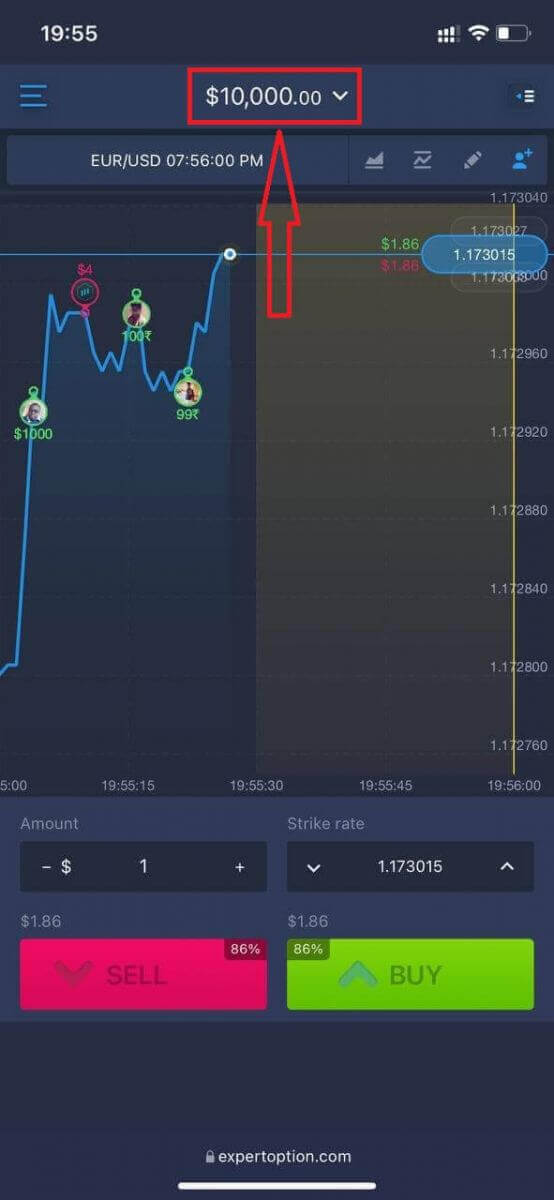
Байнга асуудаг асуултууд (FAQ)
Демо данс байна уу?
Арилжааны платформын ашиг тусыг үнэлэхийн тулд бид танд 10 000 виртуал мөнгөний үлдэгдэлтэй демо данс ашиглахыг санал болгож байна.
Би дадлага хийх дансанд хэр их мөнгө хийж чадах вэ?
Дадлага хийх дансанд хийсэн гүйлгээнээс та ямар ч ашиг авч чадахгүй. Та виртуал сан авч, виртуал гүйлгээ хийдэг. Энэ нь зөвхөн сургалтын зориулалттай. Бодит мөнгөөр арилжаа хийхийн тулд та бодит дансанд мөнгө байршуулах хэрэгтэй.
Би дасгалын данс болон бодит данс хооронд хэрхэн шилжих вэ?
Данс хооронд сэлгэхийн тулд дээд буланд байгаа үлдэгдлээ товшино уу. Худалдааны өрөөнд байгаа эсэхээ шалгаарай. Нээлттэй самбар нь таны бүх дансуудыг харуулдаг: таны жинхэнэ данс болон практик данс. Бүртгэлээ идэвхжүүлэхийн тулд дарж арилжаанд ашиглах боломжтой.
ExpertOption-д хэрхэн нэвтрэх вэ
ExpertOption дансанд хэрхэн нэвтрэх вэ?
- Mobile ExpertOption програм эсвэл вэб сайт руу очно уу .
- "Нэвтрэх" дээр дарна уу.
- Имэйл болон нууц үгээ оруулна уу.
- "Нэвтрэх" цэнхэр товчийг дарна уу.
- Хэрэв та имэйлээ мартсан бол "Google" эсвэл "Facebook" ашиглан нэвтэрч болно.
- Хэрэв та нууц үгээ мартсан бол "Нууц үгээ мартсан" дээр дарна уу.
"Нэвтрэх" дээр дарахад нэвтрэх маягт гарч ирнэ.
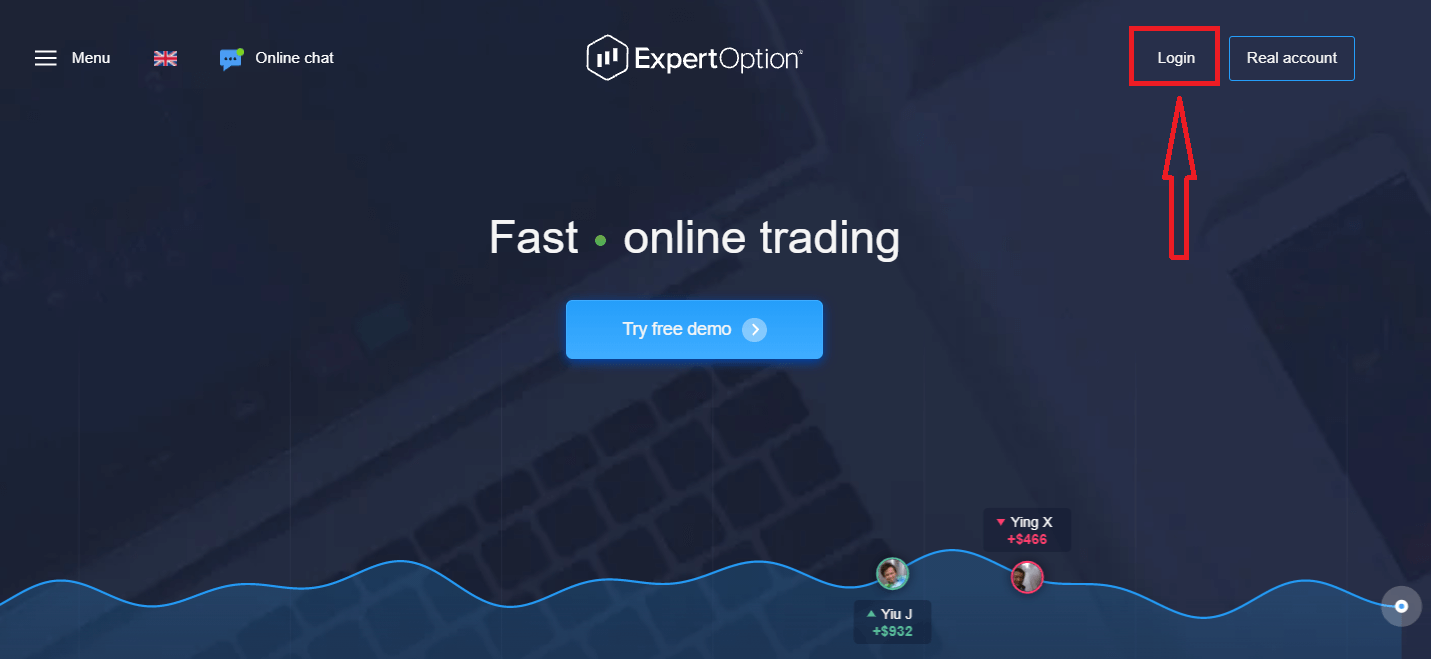
Бүртгэлдээ нэвтэрсэн цахим шуудангийн хаяг, нууц үгээ оруулаад "Нэвтрэх" товчийг дарж
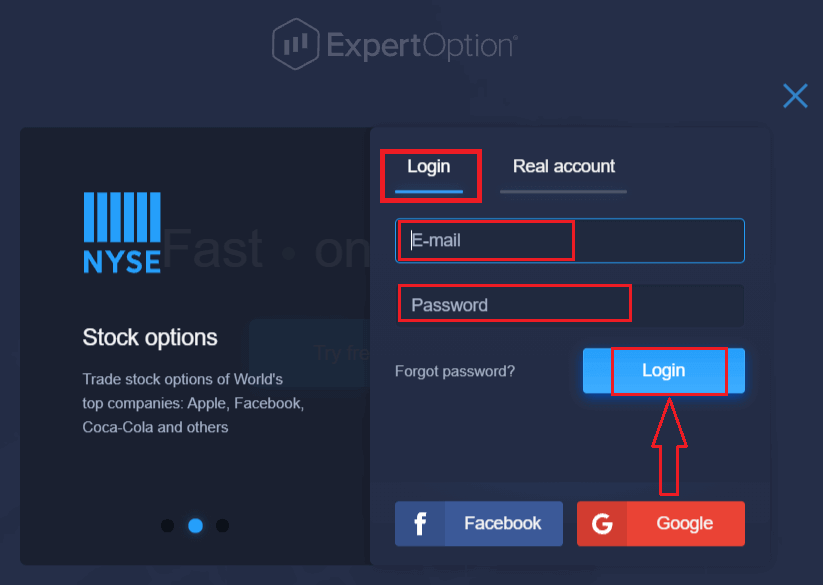
амжилттай нэвтэрсний дараа та дараах байдлаар Хадгаламж хийх хуудсыг харах болно. Шууд арилжааг эхлүүлэхийн тулд та дансандаа хөрөнгө оруулалт хийх ёстой (хамгийн багадаа 10 доллар).
ExpertOption-д хэрхэн мөнгө байршуулах вэ
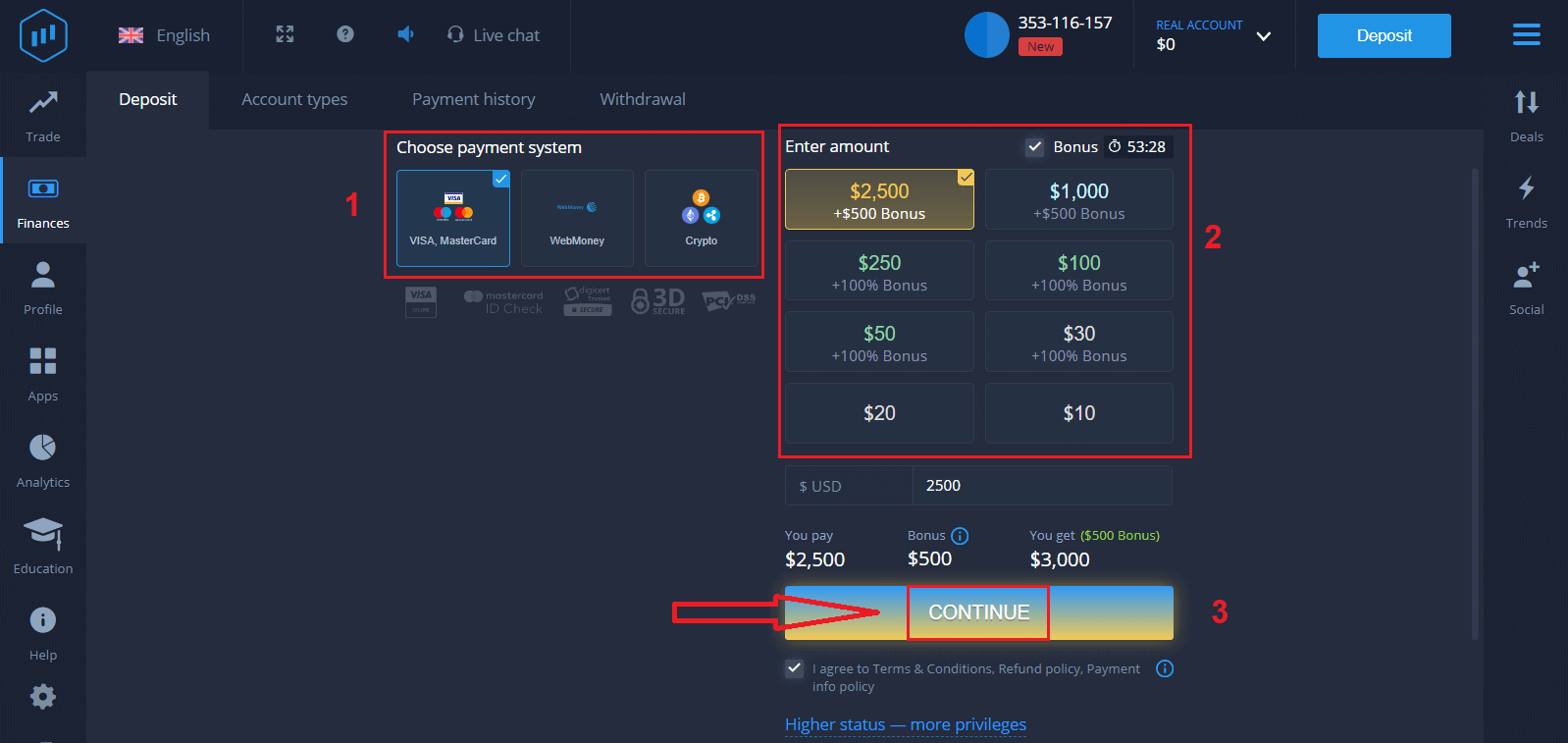
Картын өгөгдлийг оруулаад "Мөнгө нэмэх ..." дээр дарна уу.
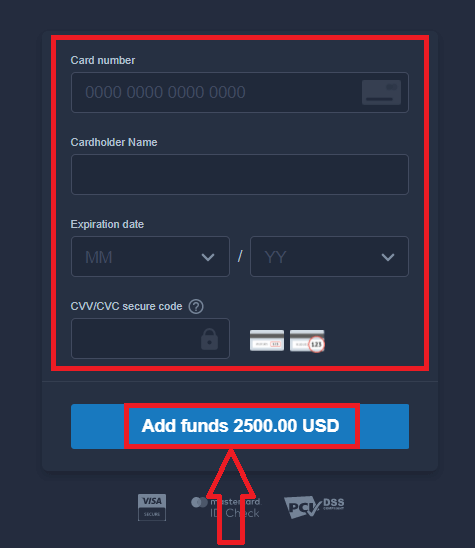
Одоо та амжилттай мөнгө байршуулсны дараа бодит дансаар арилжаа хийх боломжтой.
Хэрэв та Демо данс ашиглахыг хүсвэл "REAL ACCOUNT" дээр дараад "DEMO ACCOUNT"-ыг сонгоод Демо дансанд 10,000 доллараар арилжаа хийж эхэлнэ үү. Демо данс нь танд платформтой танилцах, өөр өөр хөрөнгө дээр арилжаа хийх чадвараа дадлагажуулах, бодит цагийн график дээр эрсдэлгүйгээр шинэ механикуудыг туршиж үзэх хэрэгсэл юм.
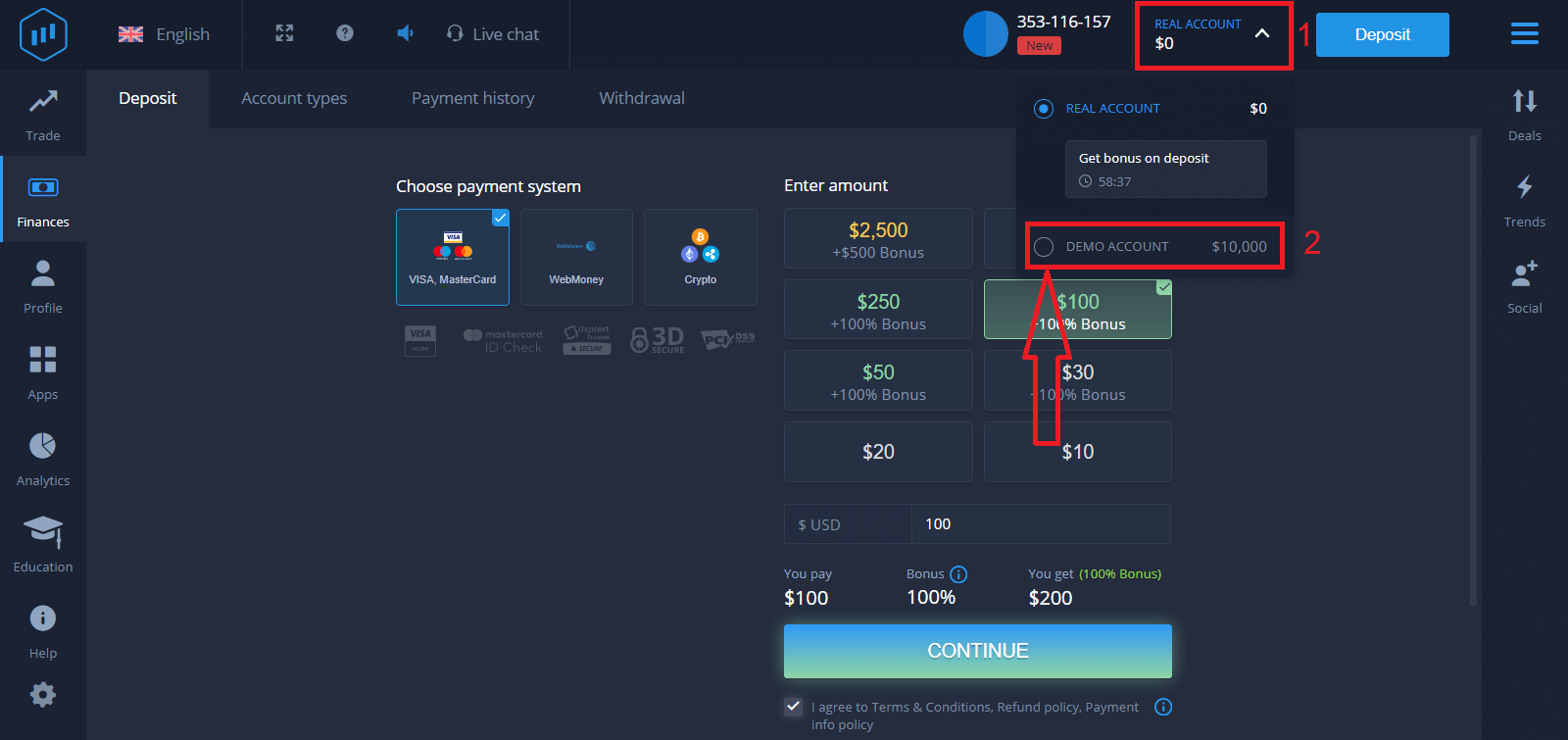
Facebook ашиглан ExpertOption -д хэрхэн нэвтрэх вэ?
Та мөн Facebook товчлуур дээр дарж хувийн фэйсбүүк хаягаа ашиглан вэб сайтад нэвтэрч болно.
1. Фэйсбүүк товчлуур дээр дарна уу
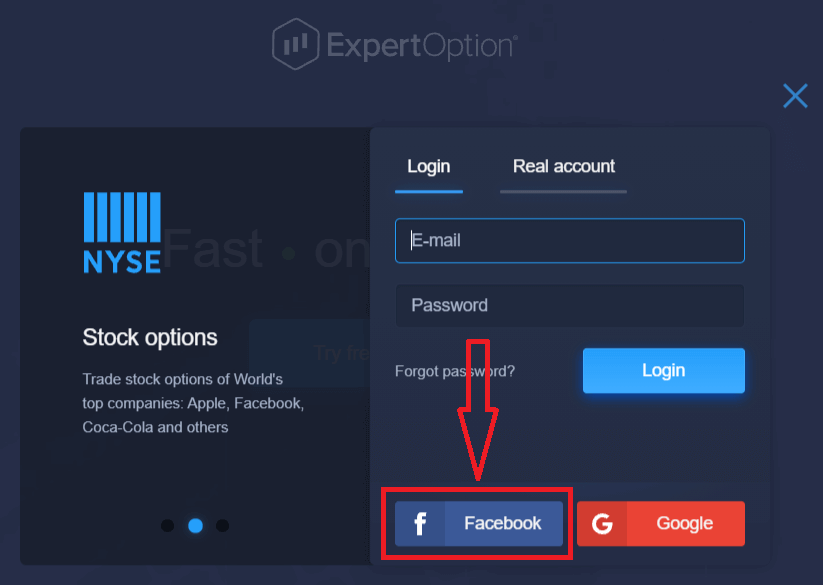
2. Facebook-т нэвтрэх цонх нээгдэх бөгөөд та Facebook-т бүртгүүлэхдээ ашиглаж байсан имэйл хаягаа оруулах шаардлагатай болно
3. Фэйсбүүк хаягаасаа нууц үгээ оруулна уу
4. "Нэвтрэх" дээр дарна уу
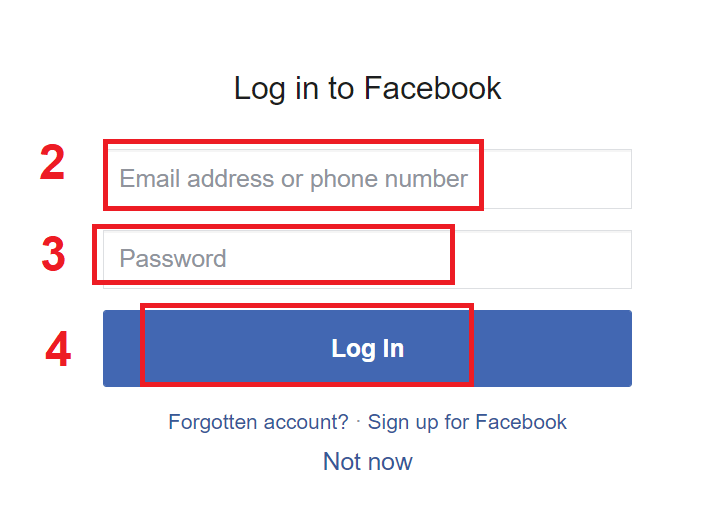
. "Нэвтрэх" товчийг дарахад ExpertOption нь таны нэр, профайл зураг, имэйл хаяг руу хандах хүсэлт гаргах болно. "Үргэлжлүүлэх..." товчийг
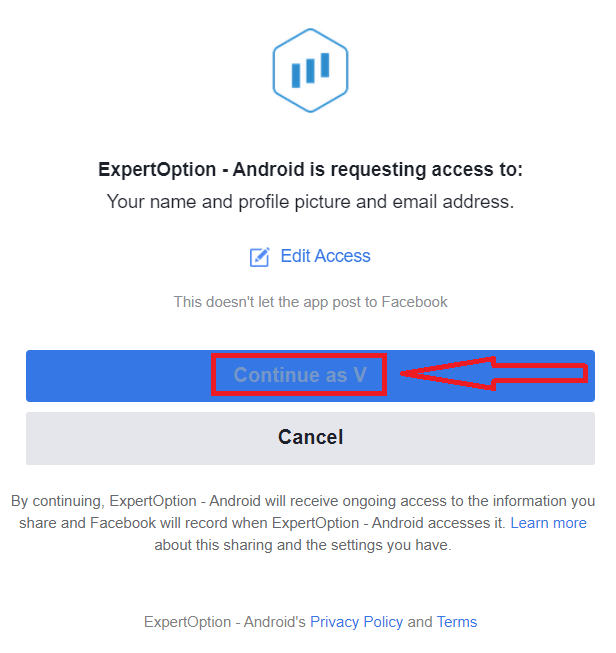
дарсны дараа та ExpertOption платформ руу автоматаар дахин чиглүүлэх болно.
Google ашиглан ExpertOption-д хэрхэн нэвтрэх вэ?
1. Google акаунтаараа дамжуулан зөвшөөрөл авахын тулд та Google товчийг дарах хэрэгтэй.
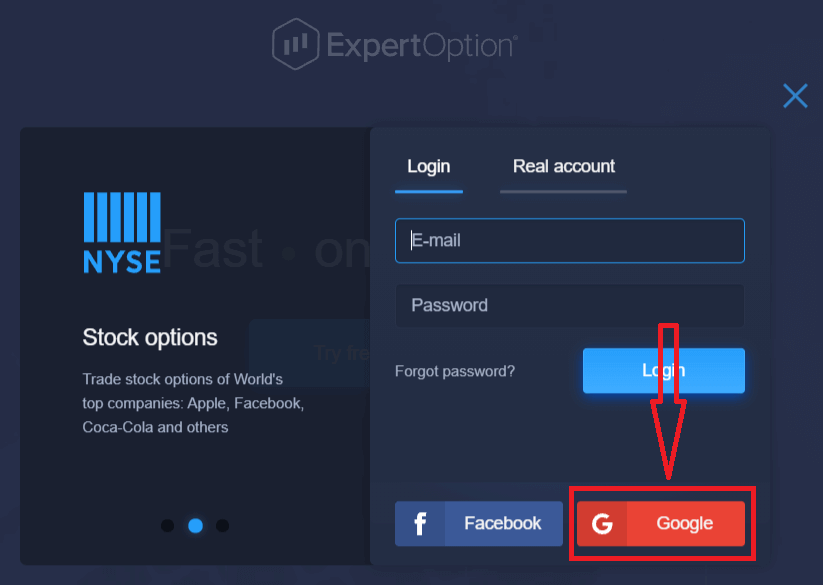
2. Дараа нь нээгдэх шинэ цонхонд утасны дугаар эсвэл имэйлээ оруулаад "Дараах" дээр дарна уу. Систем цонх нээгдэх бөгөөд танаас Google акаунтын нууц үгийг асуух болно.
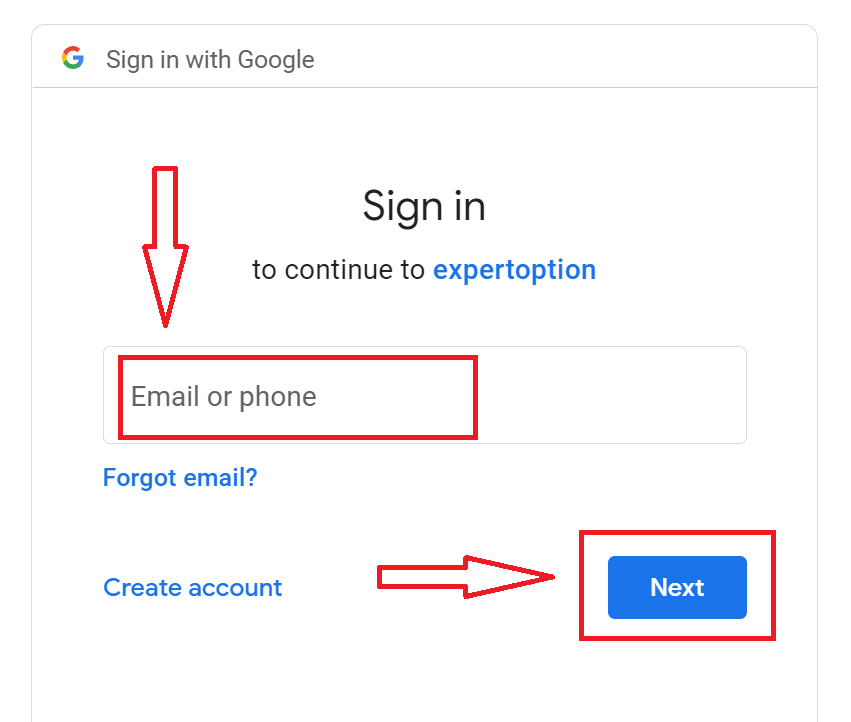
3. Дараа нь Google акаунтын нууц үгээ оруулаад "Дараах" дээр дарна уу.
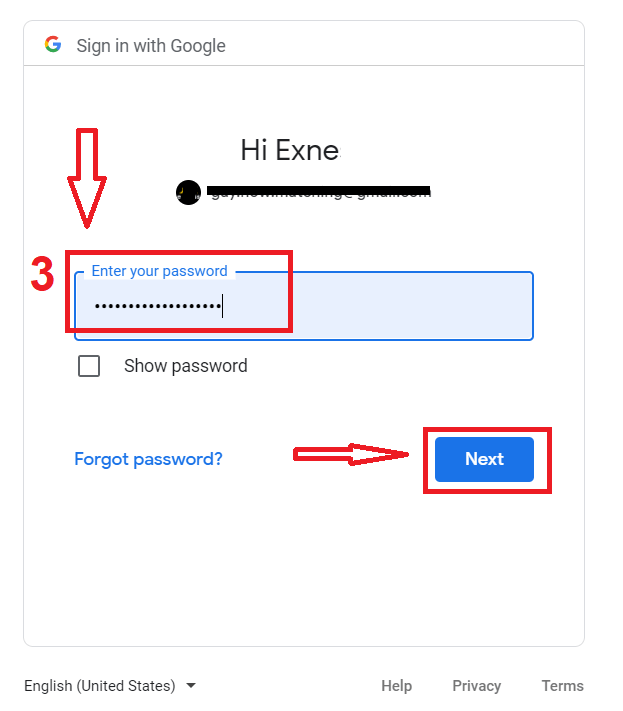
Үүний дараа үйлчилгээнээс имэйл хаяг руугаа илгээсэн зааврыг дагана уу. Та өөрийн хувийн ExpertOption данс руу орох болно.
ExpertOption данснаас нууц үг сэргээх
Хэрэв та платформ руу нэвтэрч чадахгүй бол санаа зовох хэрэггүй, та зүгээр л буруу нууц үг оруулсан байж магадгүй. Та шинэ зүйлийг гаргаж ирж болно.Хэрэв та вэб хувилбарыг ашиглаж байгаа бол
үүнийг хийхийн тулд "Нууц үгээ мартсан" холбоос дээр дарна уу.
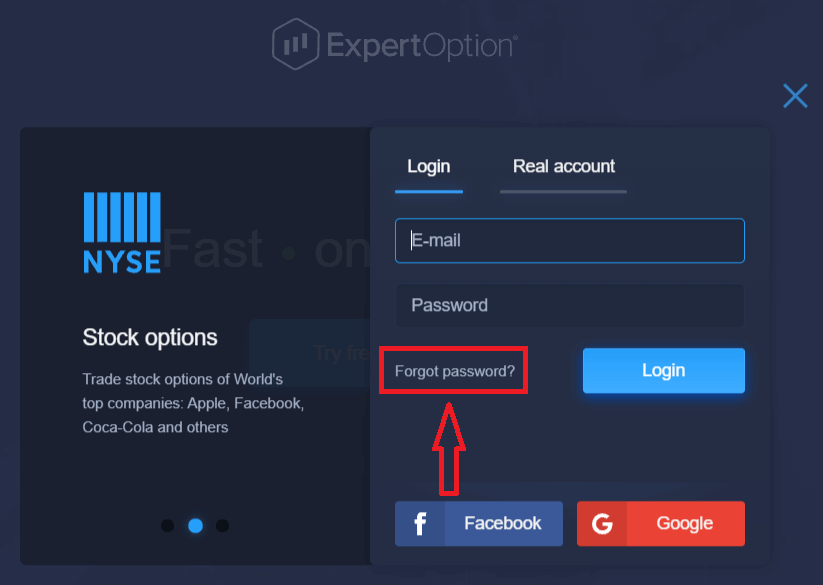
Дараа нь систем нь ExpertOption дансны нууц үгээ сэргээхийг хүсэх шинэ маягтыг нээх болно. Та системд тохирох и
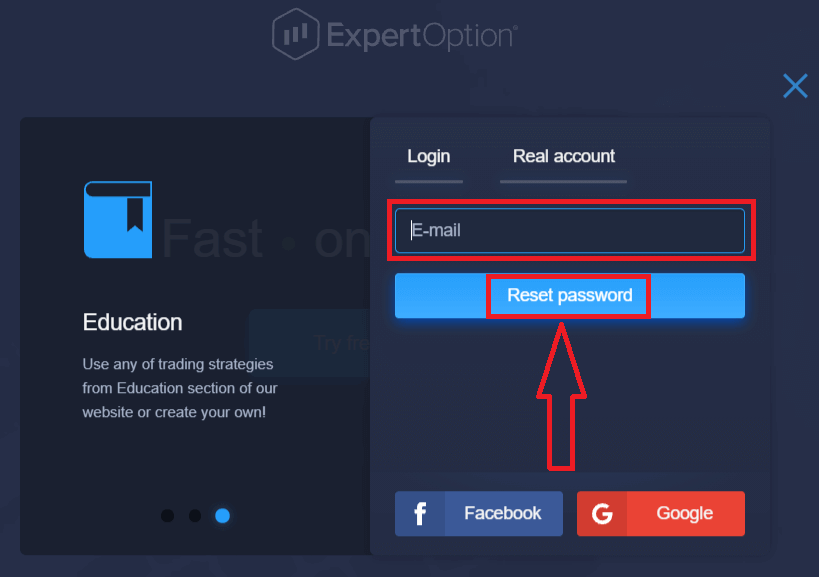
-мэйл хаягаа оруулаад "Нууц үгээ дахин тохируулах" дээр дарж нууц үгээ шинэчлэхийн тулд энэ имэйл хаяг руу имэйл илгээсэн тухай мэдэгдэл нээгдэнэ.
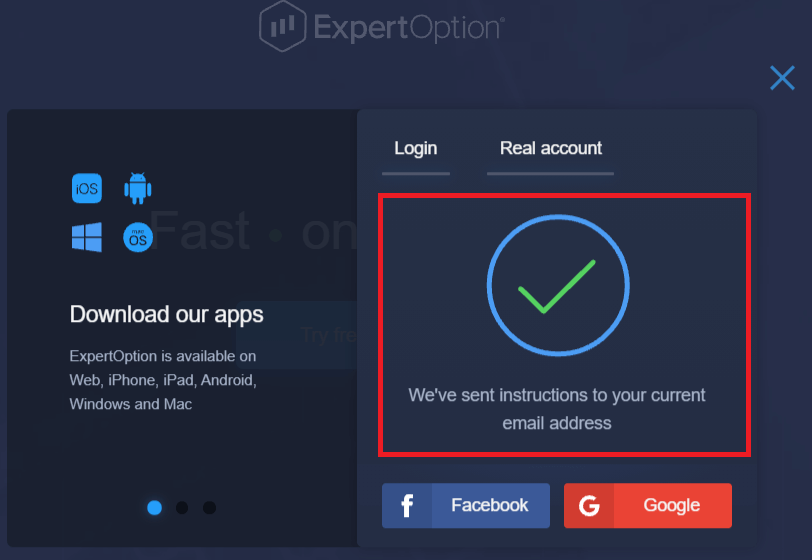
Цаашид таны цахим шуудангийн захидалд нууц үгээ солихыг санал болгох болно. "Нууц үгээ дахин тохируулах" дээр дарна уу.
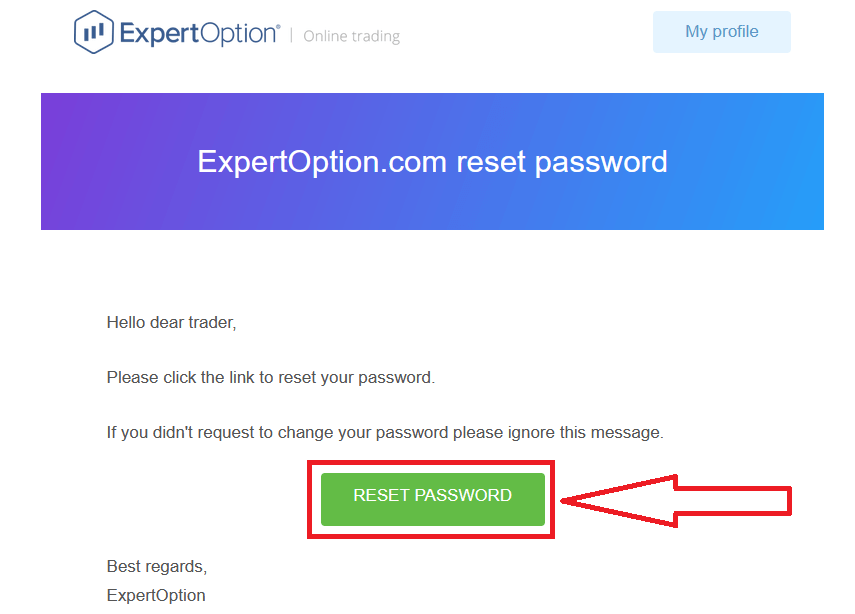
Имэйлийн холбоос нь таныг ExpertOption вэбсайт дээрх тусгай хэсэг рүү хөтлөх болно. Шинэ нууц үгээ энд хоёр удаа
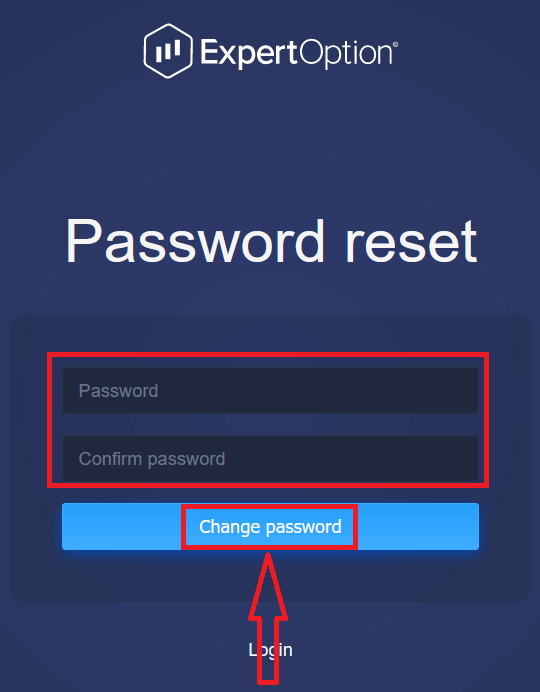
оруулаад "Нууц үг", "Нууц үгээ баталгаажуул" гэснийг оруулсны дараа "Нууц үг солих" товчийг дарна уу. Нууц үг амжилттай өөрчлөгдсөн тухай мессеж гарч ирнэ.
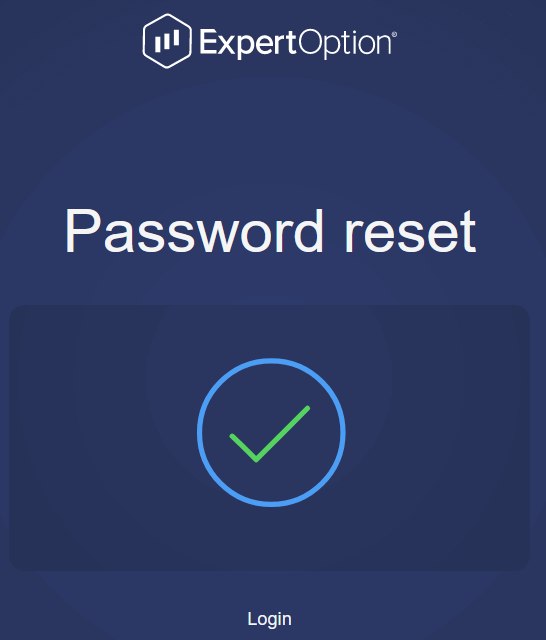
Ингээд л боллоо! Одоо та хэрэглэгчийн нэр болон шинэ нууц үгээ ашиглан ExpertOption платформд нэвтэрч болно.
Хэрэв та мобайл програм ашигладаг бол
үүнийг хийхийн тулд "Цэс" дүрс дээр
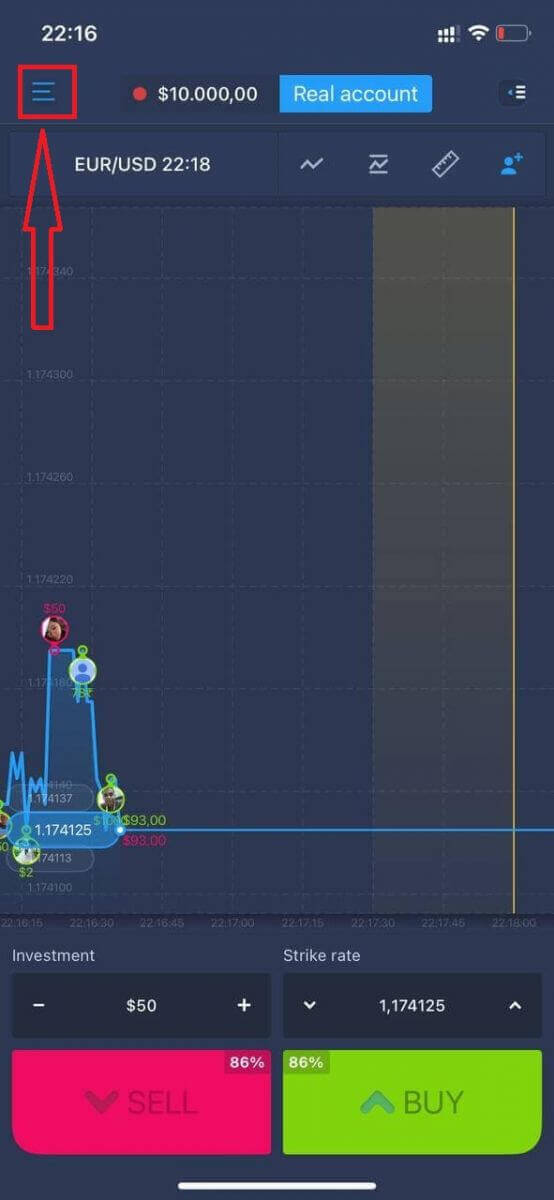
дарна уу "Нэвтрэх"
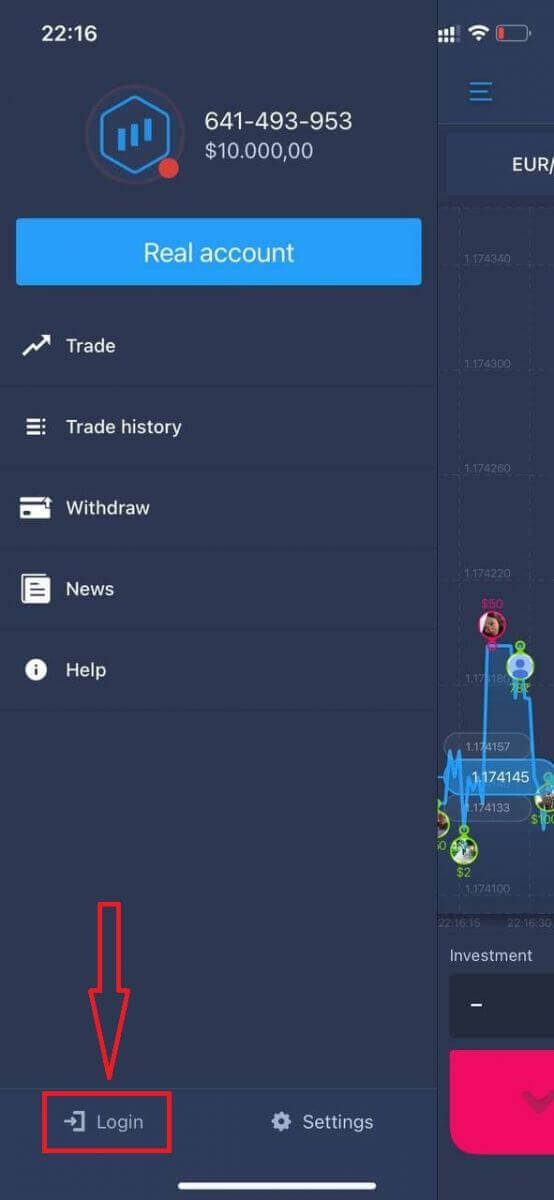
дээр дарна уу "Нууц үгээ мартсан" холбоос дээр дарна уу
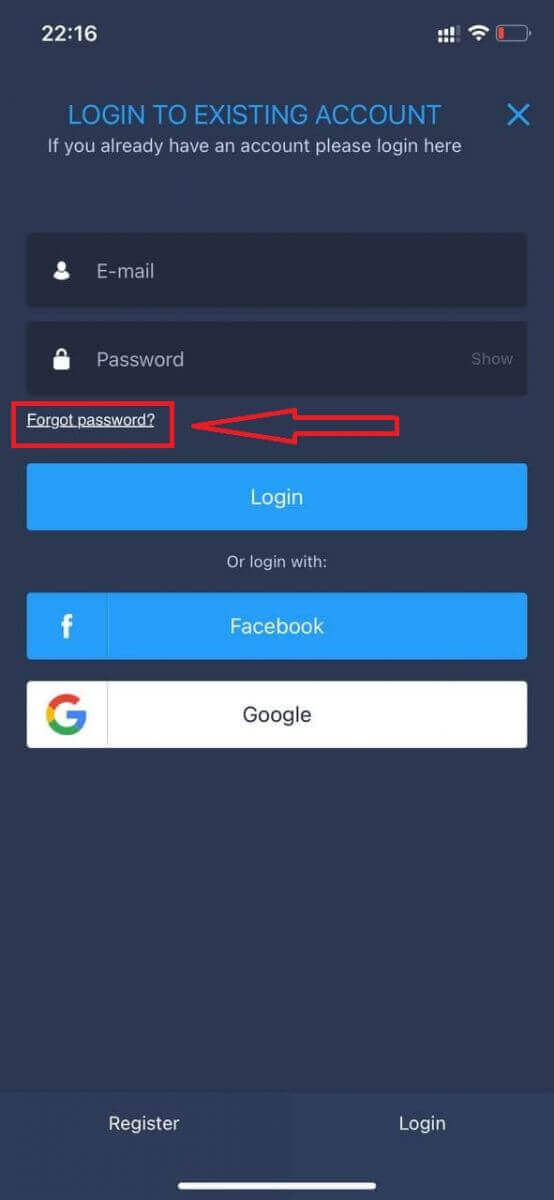
Шинэ цонхонд бүртгүүлэхдээ ашигласан имэйлээ оруулаад "Илгээх" товчийг дарна уу. Дараа нь вэб програмын адил үлдсэн алхмуудыг хийгээрэй

ExpertOption гар утасны вэб хувилбарт нэвтэрнэ үү
Хэрэв та ExpertOption худалдааны платформын гар утасны вэб хувилбар дээр арилжаа хийхийг хүсвэл үүнийг хялбархан хийж чадна. Эхлээд мобайл төхөөрөмж дээрээ хөтчөө нээнэ үү. Үүний дараа " experoption.com " гэж хайж олоод брокерын албан ёсны вэбсайтад зочилно уу.
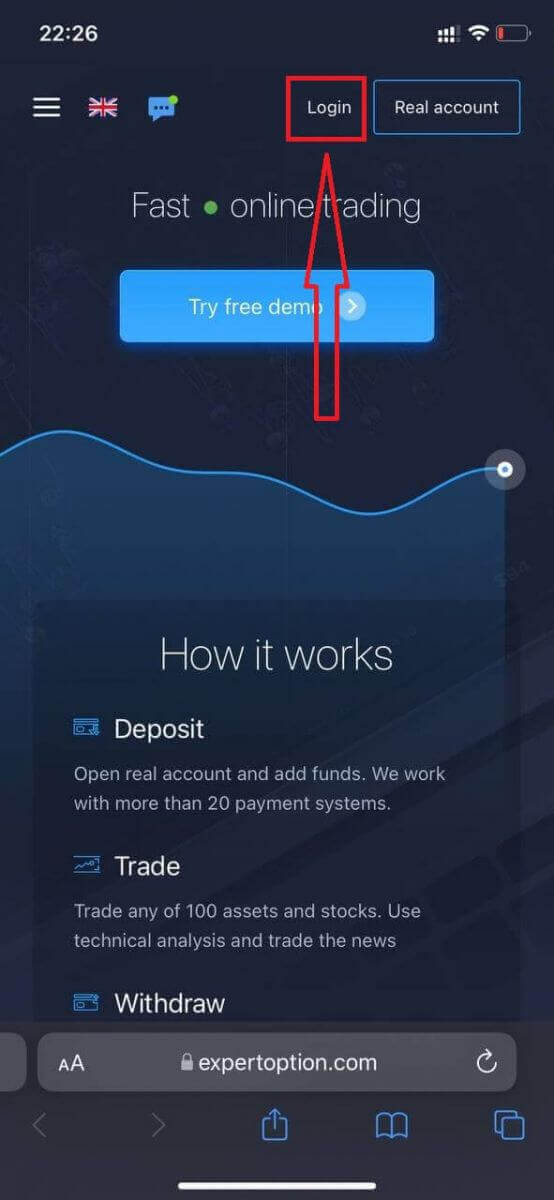
Имэйл болон нууц үгээ оруулаад "Нэвтрэх" товчийг дарна уу.
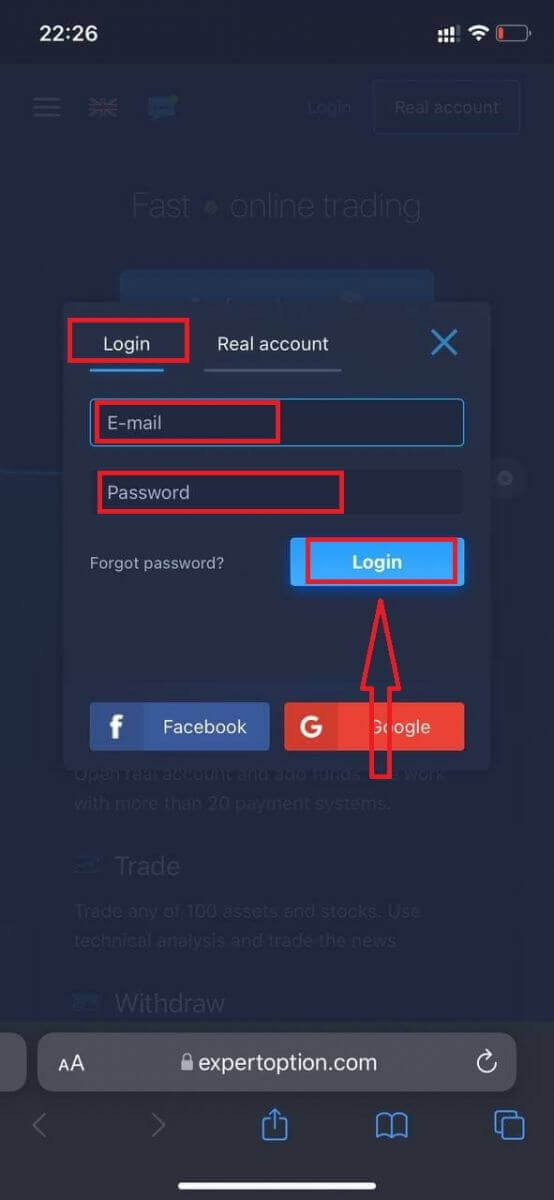
Амжилттай нэвтэрсний дараа та Хадгаламжийн хуудсыг харах болно. Шууд арилжааг эхлүүлэхийн тулд та дансандаа хөрөнгө оруулалт хийх ёстой (хамгийн багадаа 10 доллар).
ExpertOption дээр хэрхэн мөнгө байршуулах вэ
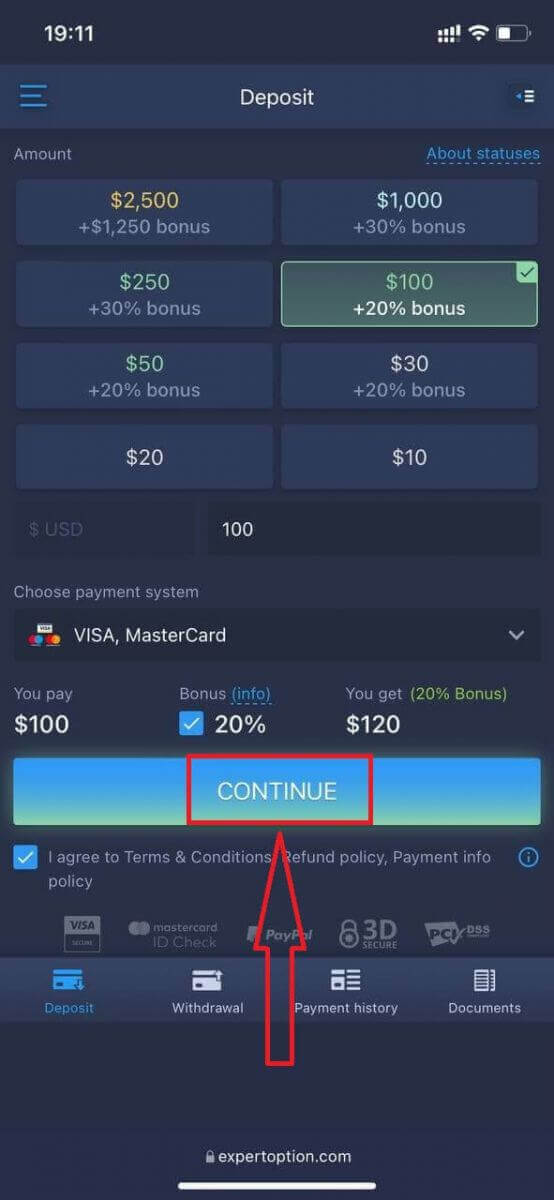
Картын өгөгдлийг оруулаад "Мөнгө нэмэх ..." дээр дарна уу.
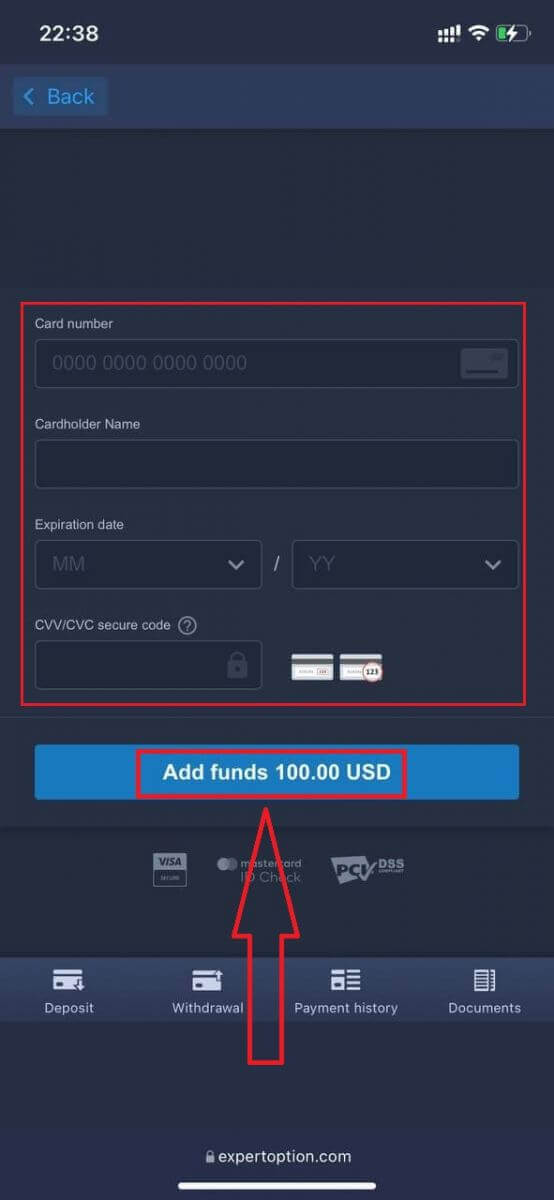
Одоо та амжилттай мөнгө байршуулсны дараа бодит дансаар арилжаа хийх боломжтой.
Хэрэв та Демо данс ашиглахыг хүсвэл "Цэс" дүрс дээр дарна уу.
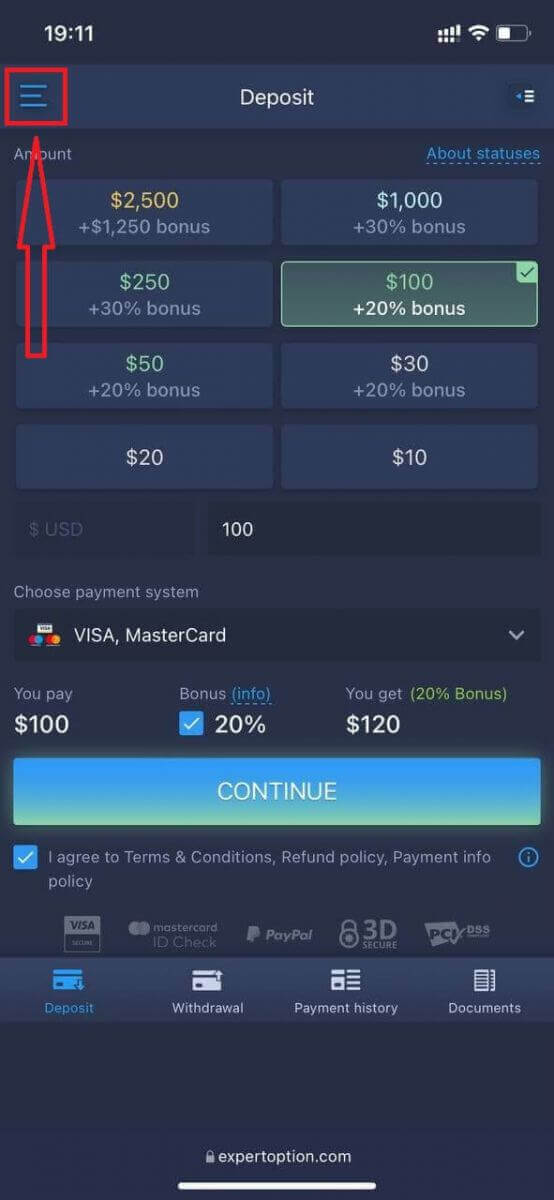
"Худалдаа" дээр дарна уу
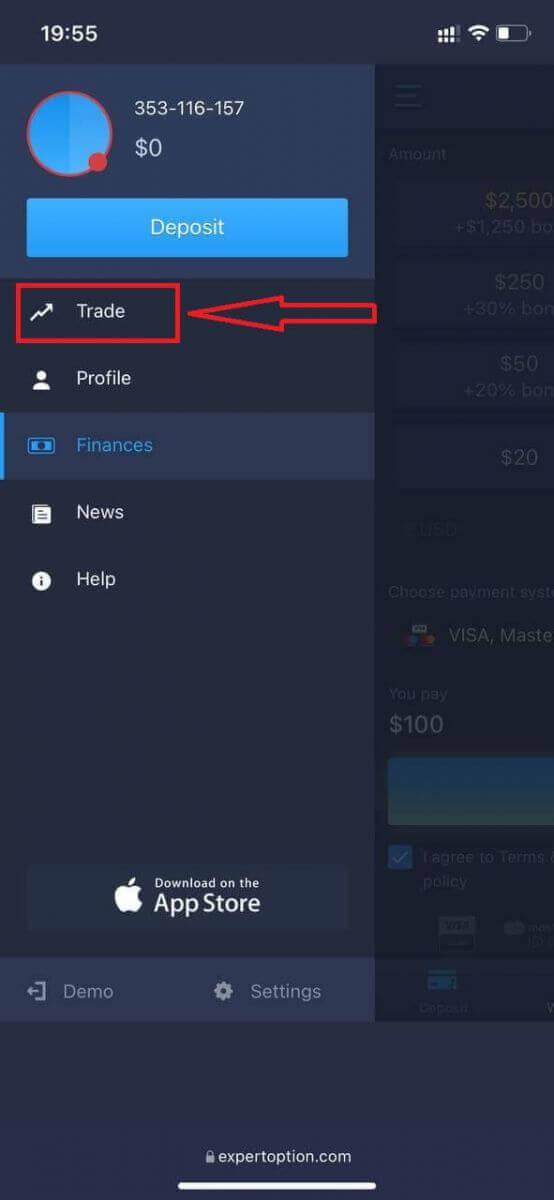
Бүртгэлүүдийг бодит данснаас Демо данс руу шилжүүлнэ үү.
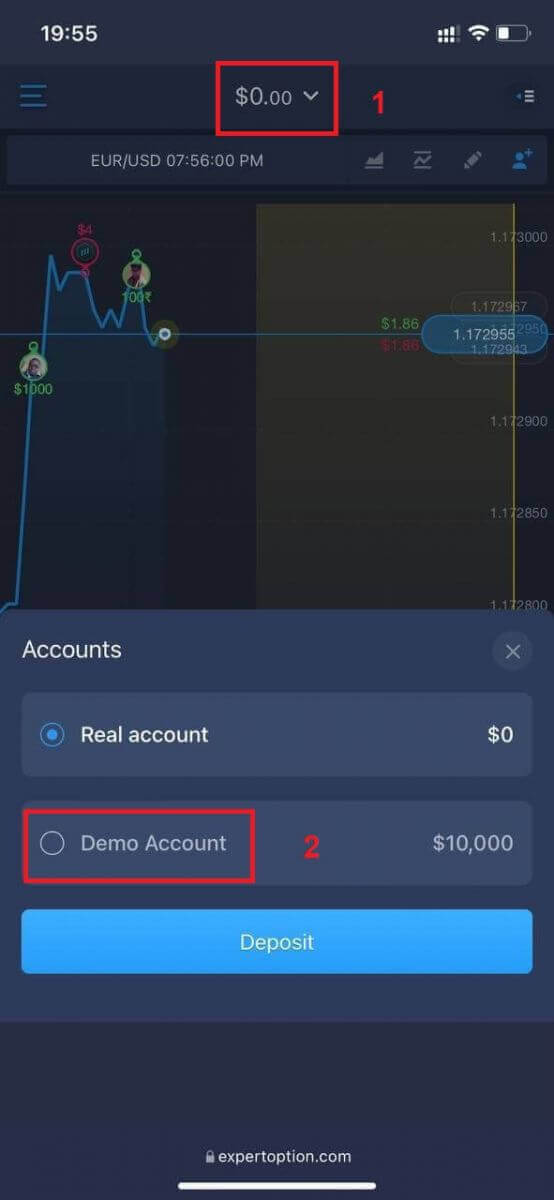
Та Демо дансанд 10,000 доллартай болно.
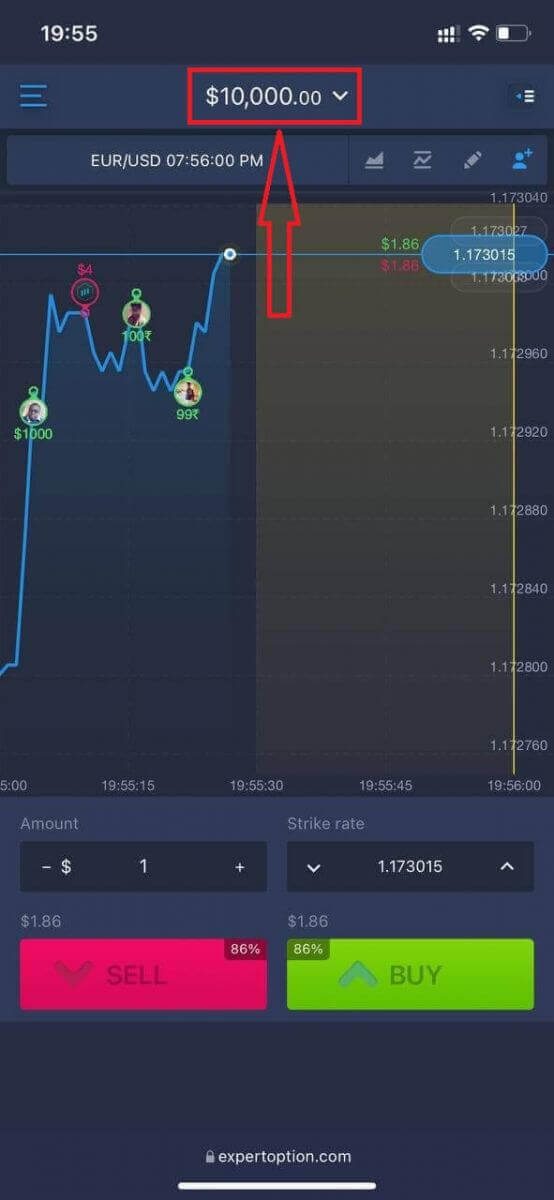
Одоо та платформын мобайл вэб хувилбараас худалдаа хийх боломжтой. Арилжааны платформын гар утасны вэб хувилбар нь ердийн вэб хувилбартай яг адилхан юм. Тиймээс арилжаа, мөнгө шилжүүлэхэд асуудал гарахгүй.
ExpertOption iOS програмд хэрхэн нэвтрэх вэ?
IOS гар утасны платформ дээр нэвтрэх нь ExpertOption вэб програмд нэвтрэхтэй адил юм. Програмыг өөрийн төхөөрөмж дээрх App Store-оор дамжуулан татаж авах эсвэл энд дарна уу . Зүгээр л "ExpertOption - Mobile Trading" програмыг хайж олоод "GET" дээр дарж iPhone эсвэл iPad дээрээ суулгана уу.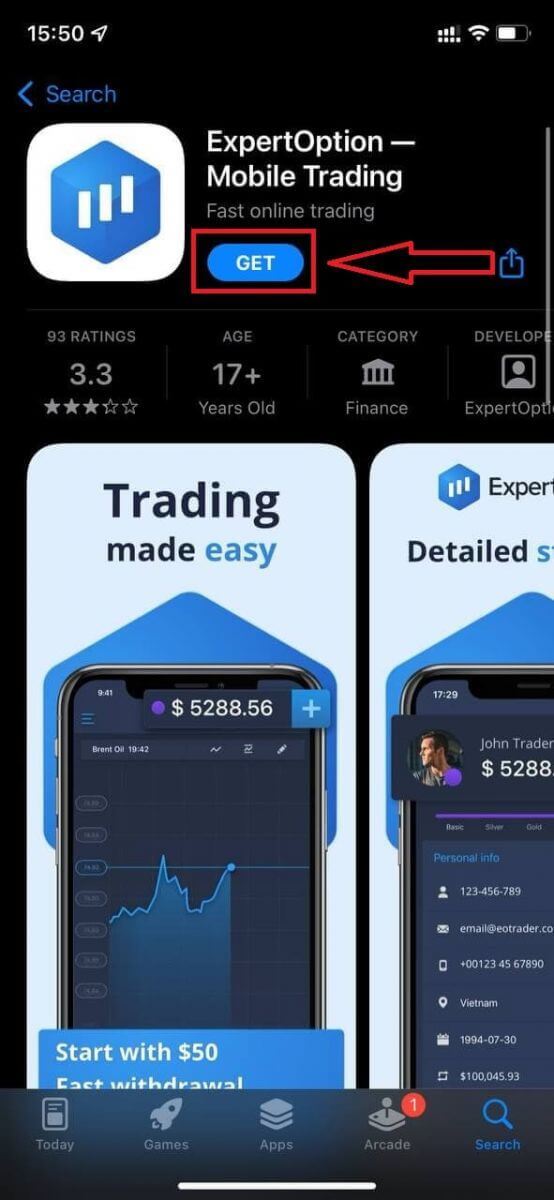
Суулгаж, ажиллуулсны дараа та өөрийн имэйл, Facebook эсвэл Google ашиглан ExpertOption iOS гар утасны програм руу нэвтэрч болно. Та зүгээр л "Цэс" дүрсийг сонгох хэрэгтэй.
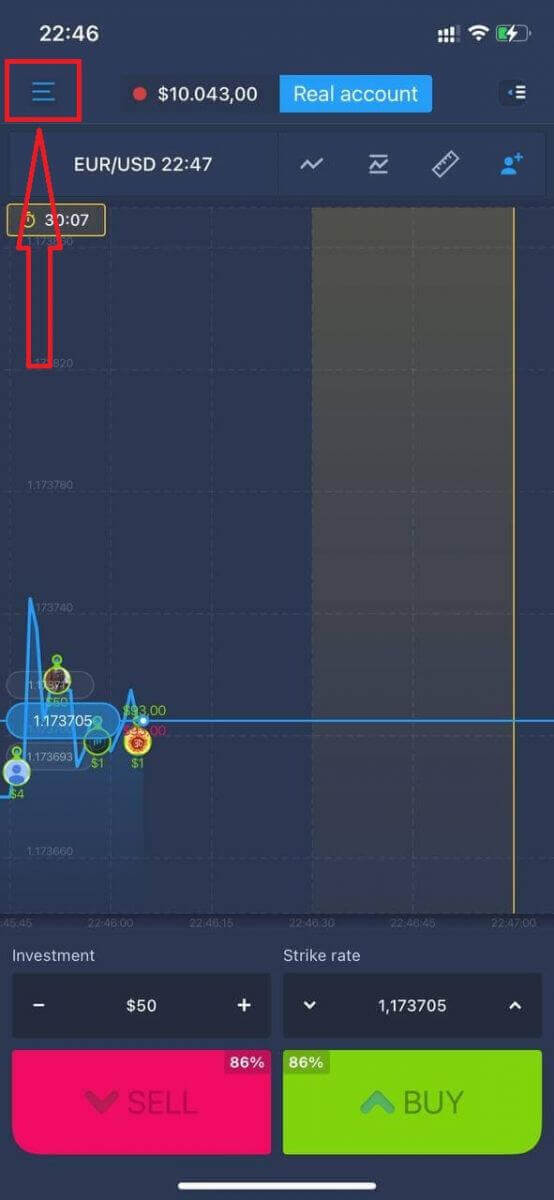
"Нэвтрэх" дээр дарж
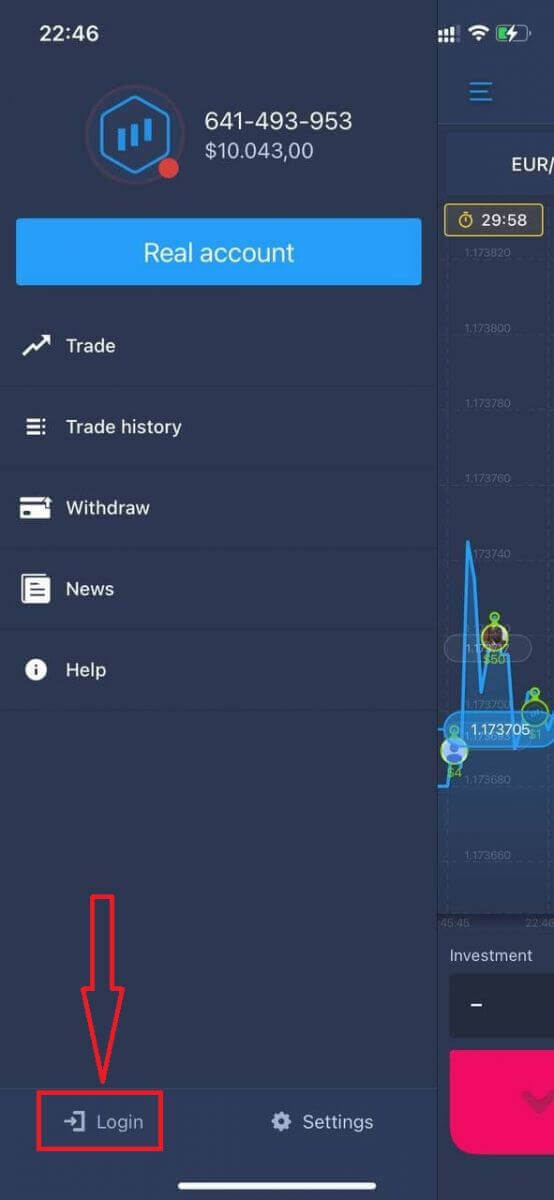
имэйл хаяг, нууц үгээ оруулаад "Нэвтрэх" товчийг дарна уу.
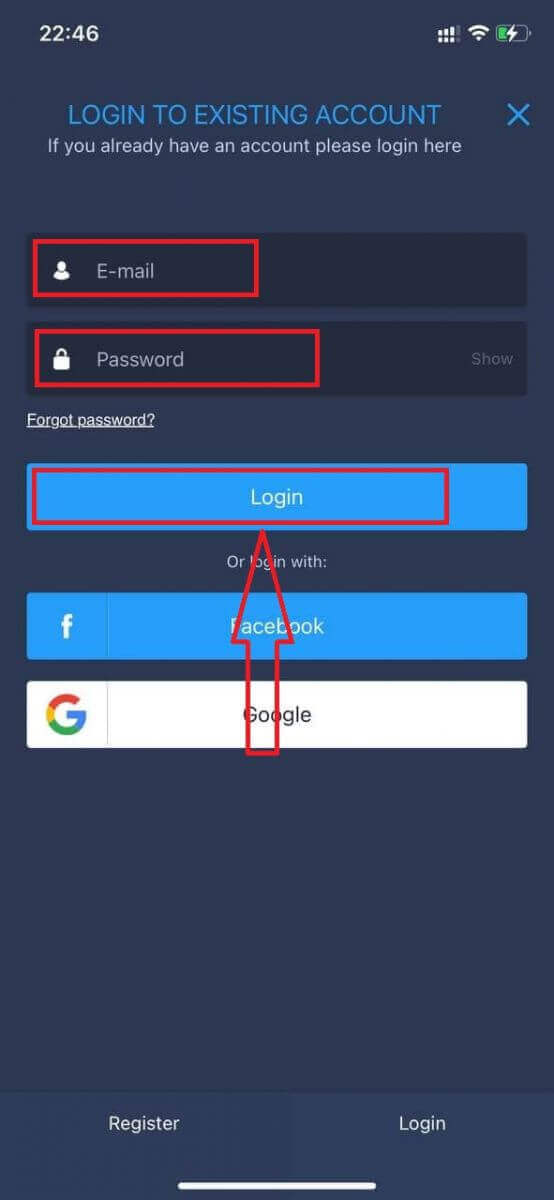
ExpertOption Android програмд хэрхэн нэвтрэх вэ?
Та энэ програмыг олохын тулд Google Play дэлгүүрт зочилж "ExpertOption - Mobile Trading" гэж хайх эсвэл энд дарна уу .
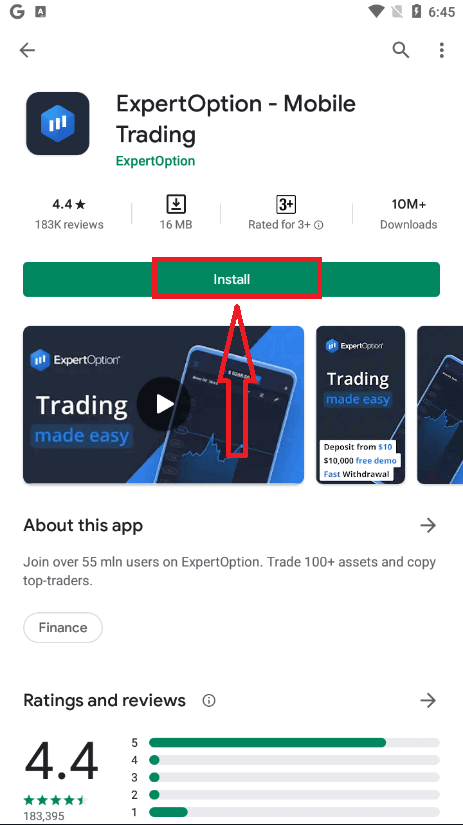
Суулгаж, ажиллуулсны дараа та өөрийн имэйл, Facebook эсвэл Google хаягаа ашиглан ExpertOption Android гар утасны програм руу нэвтэрч болно.
iOS төхөөрөмж дээрхтэй ижил алхмуудыг хийж, "Цэс" дүрсийг сонгоно уу.
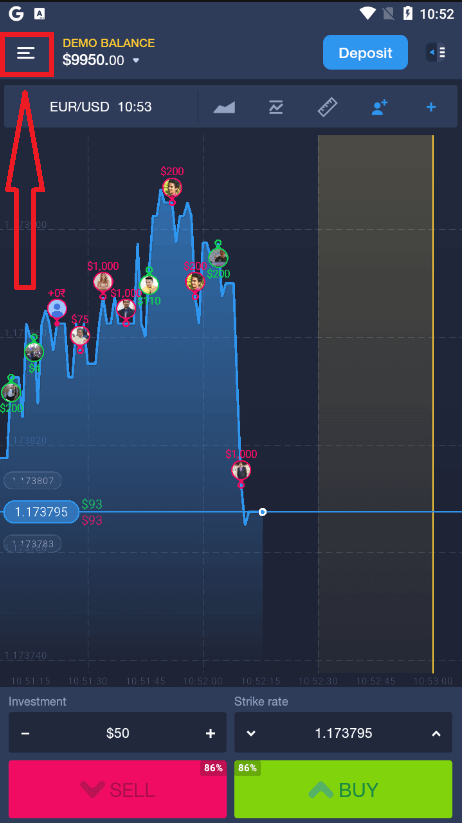
"Нэвтрэх" дээр дарж
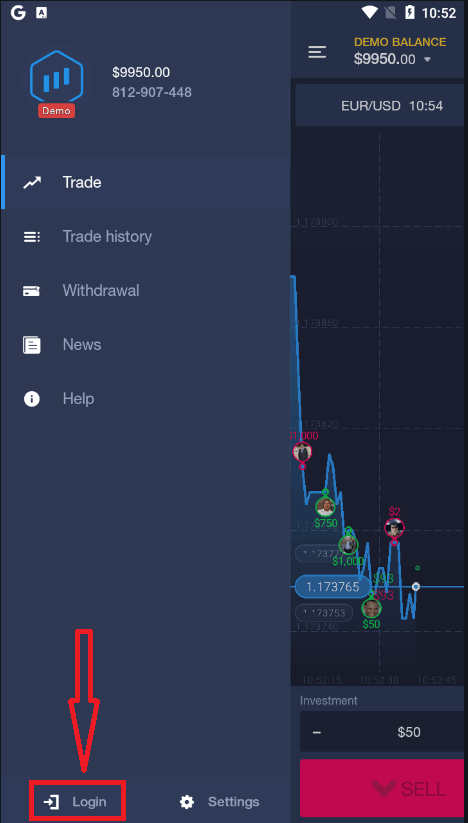
имэйл хаяг, нууц үгээ оруулаад "Нэвтрэх" товчийг дарна уу.